Page 1
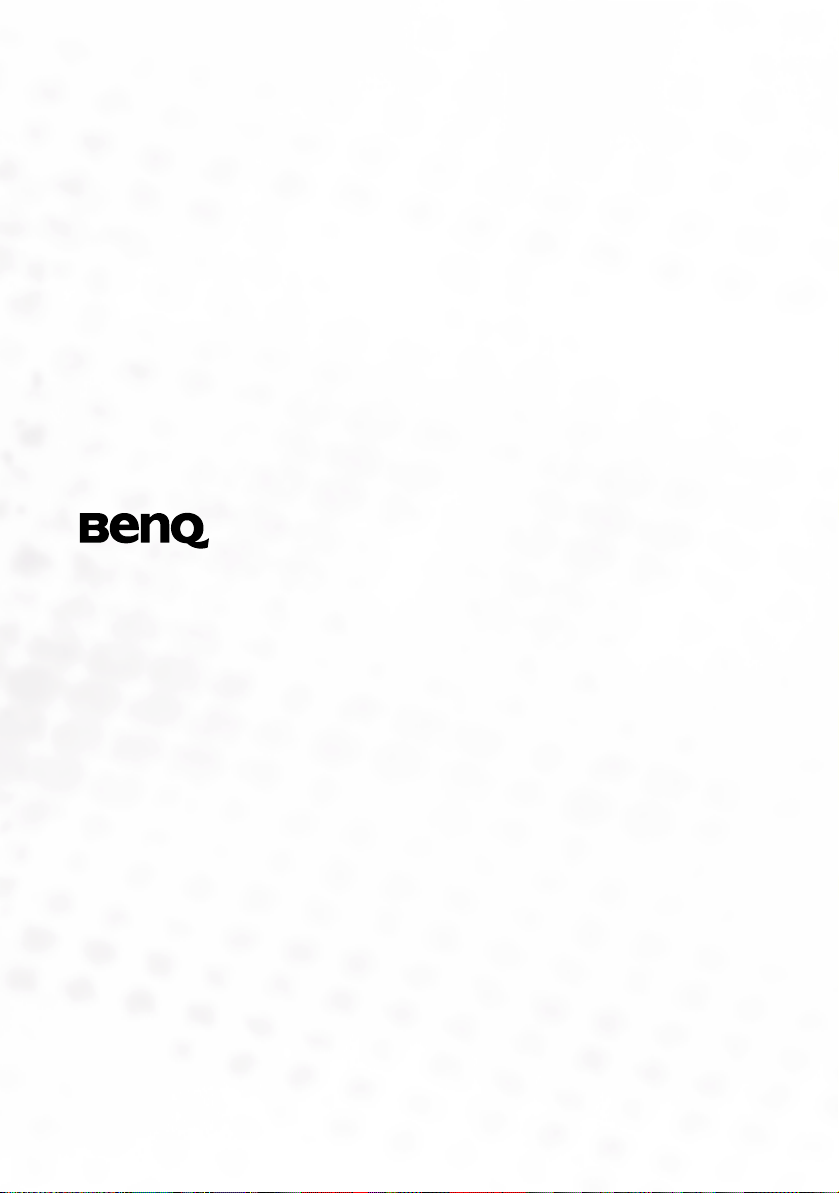
Цифровой проектор MP770
Серия Mainstream
Руководство пользователя
Добро пожаловать
Page 2
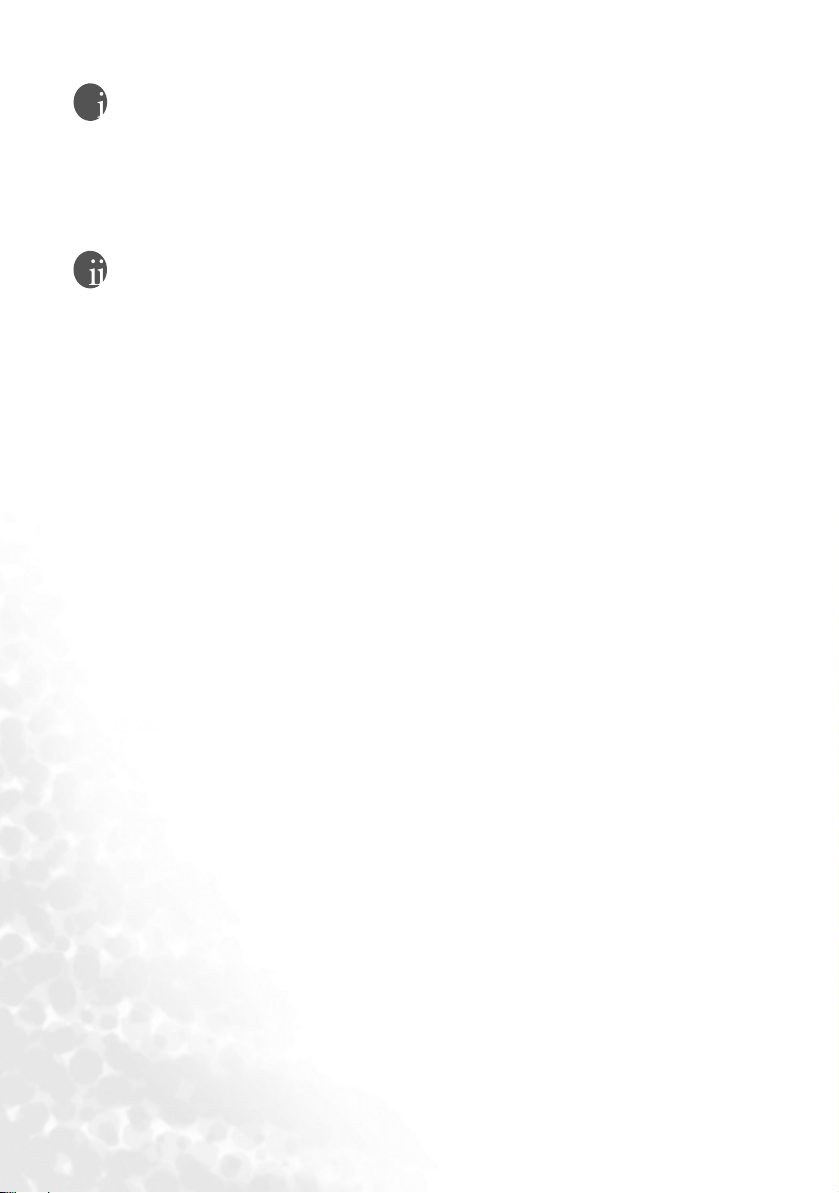
Информация об авторских правах
Авторское право 2006, BenQ Corporation. Все права сохранены. Воспроизведение,
передача, перезапись, хранение в информационно-поисковых системах, а также перевод на
любой язык (в том числе компьютерный) в любой форме и любым способом (электронным,
механическим, магнитным, оптическим, химическим, ручным и пр.) любой части данного
документа без предварительного письменного разрешения корпорации BenQ запрещены.
Ограничение ответственности
Корпорация BenQ не дает никаких обещаний или гарантий,как явных, так
иподразумеваемых, относительно содержания данного документа, включая любые гарантии
коммерческой пригодности или соответствия определенной цели. Кроме того, корпорация
BenQ сохраняет за собой право пересматривать данную публикацию и время от времени
вносить изменения в его содержание без предварительного уведомления об этих изменениях.
*DLP, Digital Micromirror Device и DMD являются торговыми марками компании Texas
Instruments. Другие торговые марки защищены авторскими правами соответствующих
компаний и организаций.
Page 3

Содержание
Важные инструкции по безопасности.................. 5
Введение .................................................................9
Функциональные возможности проектора ...................9
Комплектация................................................................. 10
Внешний вид проектора................................................11
Элементы управления и функции ................................ 12
Расположение проектора..................................... 17
Выбор места расположения ......................................... 17
Правила техники безопасности при монтаже
проектора под потолком ..............................................18
Получение нужного размера проецируемого
изображения ...................................................................19
Подключение........................................................ 22
Беспроводное подключение (дополнительно)........... 22
Проводное соединение................................................. 22
Порядок работы.................................................... 31
Включение ..................................................................... 31
Применение функции парольной защиты...................32
Переключение входного сигнала ................................ 34
Настройка проецируемого изображения .................... 34
Выбор формата изображения ....................................... 37
Оптимизация изображения ........................................... 38
Эксплуатация в условиях большой высоты ............... 40
Скрывание изображения .............................................. 40
Функции PIP (картинка в картинке) ........................... 41
Постраничное пролистывание изображения............... 42
Фиксация изображения ................................................ 42
Создание собственной начальной заставки ...............42
Пользовательские настройки экранных меню ............ 43
Выключение проектора................................................ 43
Работа с меню................................................................. 44
Содержание 3
Page 4

Обслуживание ..................................................... 53
Уход за проектором ......................................................53
Сведения о лампе ...........................................................56
Поиск и устранение неисправностей ................ 62
Характеристики................................................... 64
Характеристики проектора ...........................................64
Таблица синхронизации .....................................................65
Габаритные размеры ......................................................66
Гарантия ............................................................... 67
Ограничение гарантии ..................................................67
Соответствие требованиям................................. 68
Соответствие требованиям FCC ..................................68
Соответствие требованиям ЕЕС ..................................68
Соответствие требованиям MIC ..................................68
Директива WEEE........................................................... 68
Содержание4
Page 5
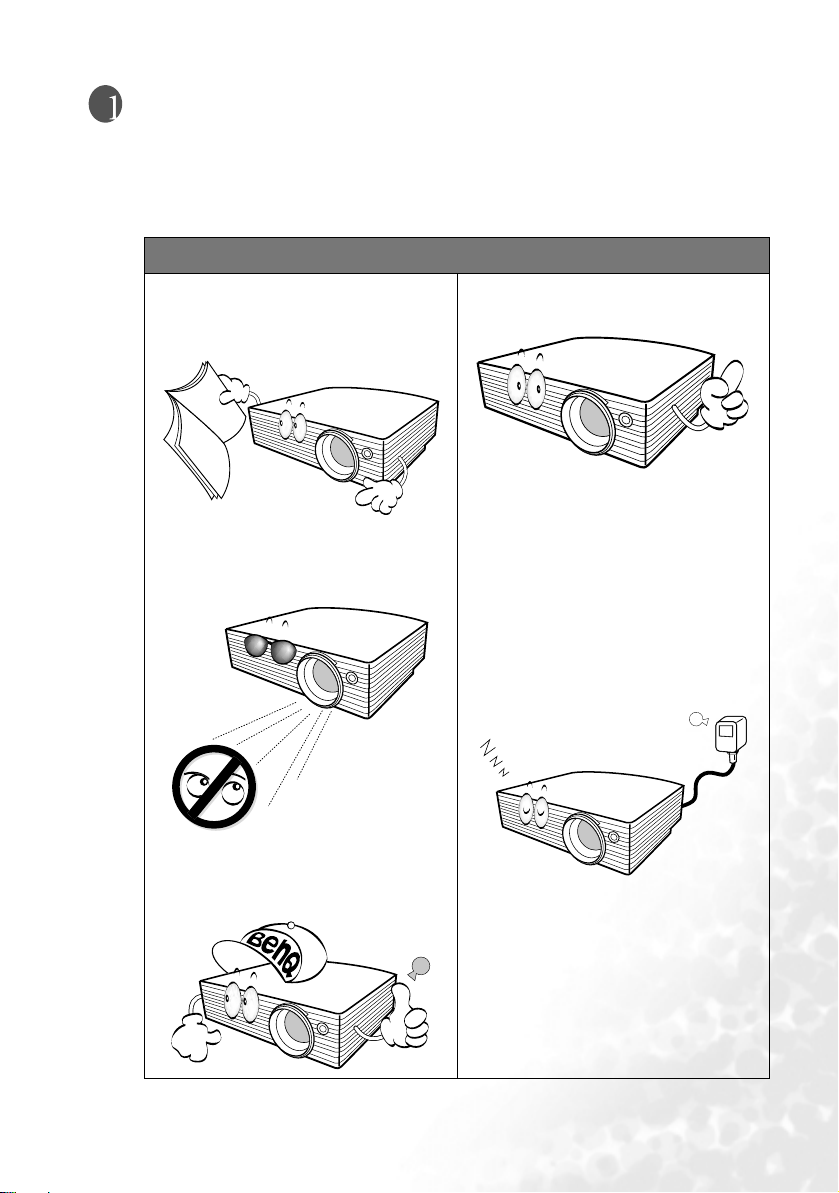
Правила техники безопасности
Конструкция данного проектора BenQ соответствует самым последним стандартам
безопасности для оборудования по обработке информации, что подтверждено
соответствующими испытаниями. Тем не менее, для обеспечения безопасности данного
изделия, необходимо следовать инструкциям, приведенным в данном руководстве
и указанным на корпусе изделия.
Правила техники безопасности
1. Перед работой с проектором
обязательно прочтите данное
руководство пользователя.Сохраните
его для справки в дальнейшем.
2. Запрещается смотреть в объектив во
время работы проектора.
Интенсивный луч света опасен для
зрения.
4. При включении лампы проектора
обязательно открывайте затвор или
снимайте крышку объектива.
5. В некоторых странах напряжение в сети НЕ
стабильно. Проектор рассчитан на
безопасную работу при напряжении в сети
от 100 до 240 В переменного тока, но
отключение питания или скачки напряжения
±
10 В могут привести к его неисправности.
Поэтому при опасности сбоев питания
или скачков напряжения рекомендуется
подключать проектор через стабилизатор
напряжения, фильтр для защиты от
перенапряжении или источник
бесперебойного питания (UPS).
3. Для проведения технического
обслуживания необходимо
обращаться только к
валифицированным специалистам.
6. Во время работы проектора запрещается
закрывать проекционный объектив какимлибо предметами - это может привести к
нагреванию и деформированию этих
предметов или даже стать причиной
возгорания. Для временного выключения
лампы нажмите кнопку
на проекторе или на пульте ДУ.
Blank (Пус. экр.)
Правила техники безопасности 5
Page 6
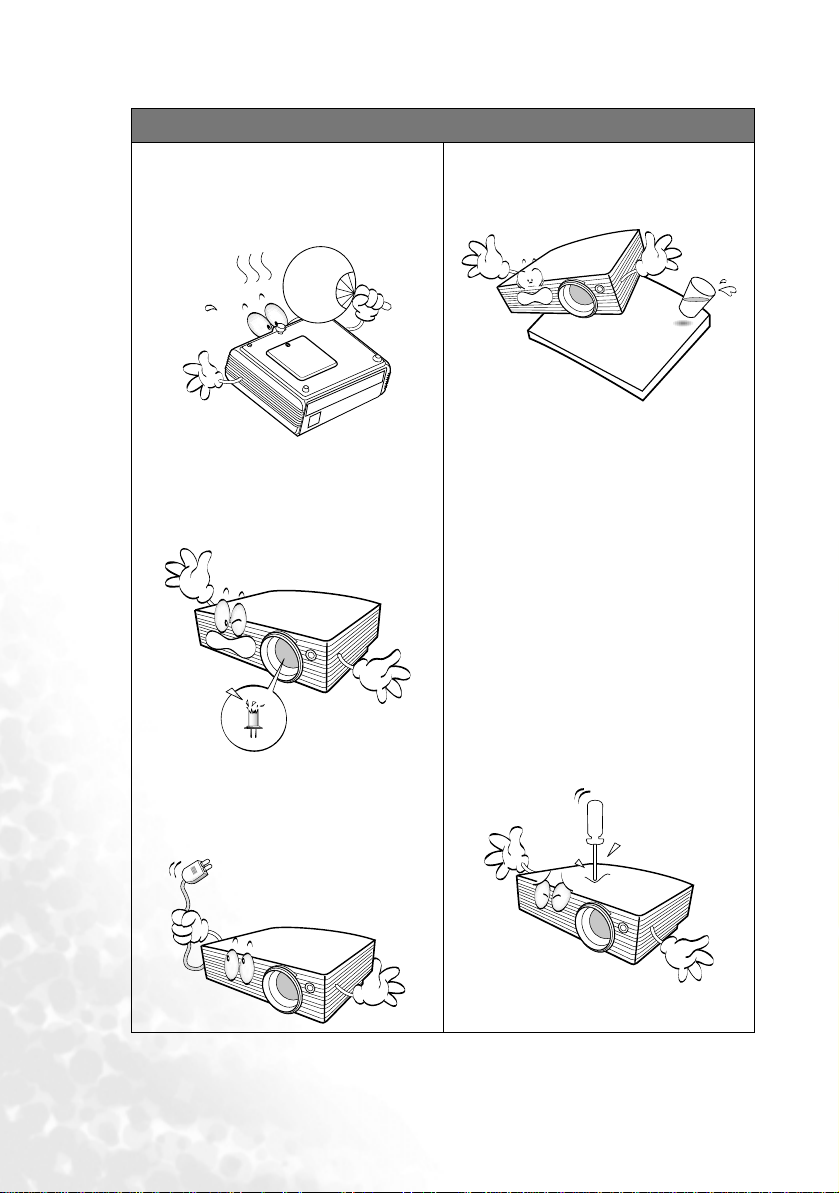
Правила техники безопасности (Продолжение)
7. В процессе работы лампа проектора
сильно нагревается. Поэтому перед
извлечением блока для замены лампы
выждите примерно 45 минут, пока
проектор остынет.
8. Не используйте лампы сверх
установленного срока службы. При
работе сверх установленного срока
службы лампа может разбиться, хотя
и в достаточно редких случаях.
9. Запрещается выполнять замену
лампы и других электронных
компонентов,пока вилка шнура
питания проектора не вынута из
розетки.
10. Не устанавливайте проектор на
неустойчивую тележку, стойку или
стол. Падение проектора может
причинить серьезный ущерб.
11. Запрещается самостоятельно
разбирать данный проектор. Внутри
имеется опасное высокое
напряжение, которое может стать
причиной смерти при случайном
контактесдеталями, находящимися
под напряжением. Единственным
элементом, обслуживание которого
может осуществляться
пользователем, является лампа,
имеющая отдельную съемную
крышку.
Ни при каких условиях не следует
ослаблять или снимать какие-либо
другие крышки. Для выполнения
обслуживания обращайтесь
исключительно к
квалифицированным
специалистам.
Правила техники безопасности6
Page 7
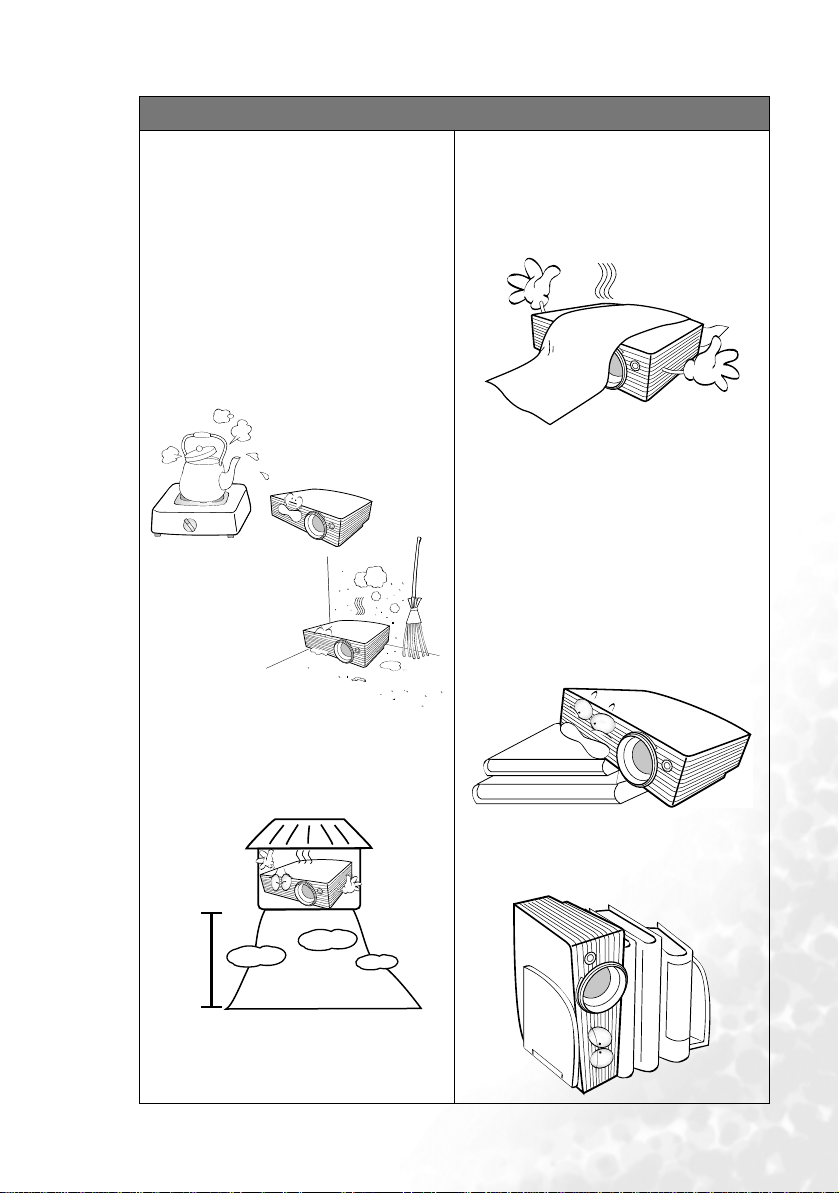
Правила техники безопасности (продолжение)
12. Не устанавливайте проектор
в следующих условиях.
- В местах с плохой вентиляцией или
ограниченном пространстве. Расстояние
от стен должно быть не
менее 50 см, а вокруг проектора
должна обеспечиваться свободная
циркуляция воздуха.
- В местах с повышенной температурой,
например в автомобиле с закрытыми
окнами.
- Вместахсповышеннойвлажностью,
запыленностью или задымленностью,
где возможно загрязнение компонентов
оптики, которое приведет к сокращению
срока службы проектора и затемнению
изображения.
13. Не закрывайте вентиляционные
отверстия.
- Не устанавливайте проектор на одеяло
и другую мягкую поверхность.
- Не накрывайте проектор тканью и т.д.
- Не размещайте рядом с проектором легко
воспламеняющиеся предметы.
Нарушение вентиляции проектора
через отверстия может привести
к перегреву проектора
и возникновению пожара.
14. Во время работы проектор должен
быть установлен на ровной
горизонтальной поверхности.
- Запрещается использовать проектор при
наклоне более 10 градусов влево или
вправо или под углом более 15 градусов
вперед или назад. Работа проектора
в наклонном положении может привести
к нарушению работы или повреждению
лампы.
- Рядом с автоматической
противопожарной системой
- В местах с температурой окружающего
воздуха выше 40°C
- При высоте над уровнем моря выше
10000 футов.
10000
футов
15. Не устанавливайте проектор в вертикальном
положении на торце. Это может привести к
падению проектора и повлечь за собой
повреждение или выход из строя.
Правила техники безопасности 7
Page 8
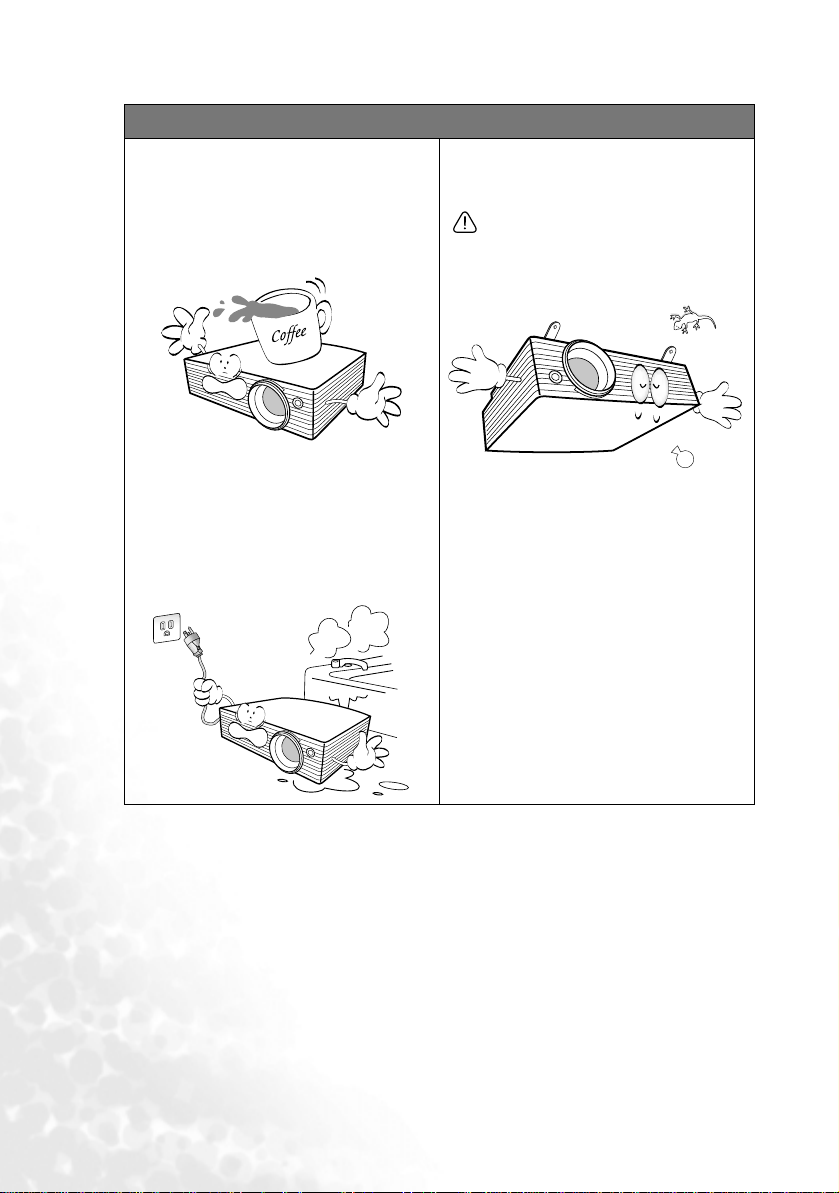
Правила техники безопасности (продолжение)
16. Запрещается вставать на проектор
и размещать на нем какие-либо
предметы. Помимо опасности
повреждения
самого проектора, это может
привести к несчастному случаю
и травме.
17. Не размещайте жидкости на проекторе
или рядом с ним. Попадание жидкости
внутрь корпуса может привести к выходу
проектора из строя. В случае попадания
жидкости выньте вилку шнура питания
из розетки и обратитесь в сервисный
центр BenQ для обслуживания
проектора.
18. Данный проектор предусматривает
возможность зеркального отображения
примонтаженапотолке.
Для монтажа проектора под
потолком и проверки надежности
крепежа пользуйтесь только
комплектом BenQ для монтажа под
потолком.
19. Во время работы проектора вы можете
ощутить поток теплого воздуха со
специфическим запахом из
вентиляционной решетки проектора.Это
- обычное явление и не является
неисправностью устройства.
Правила техники безопасности8
Page 9
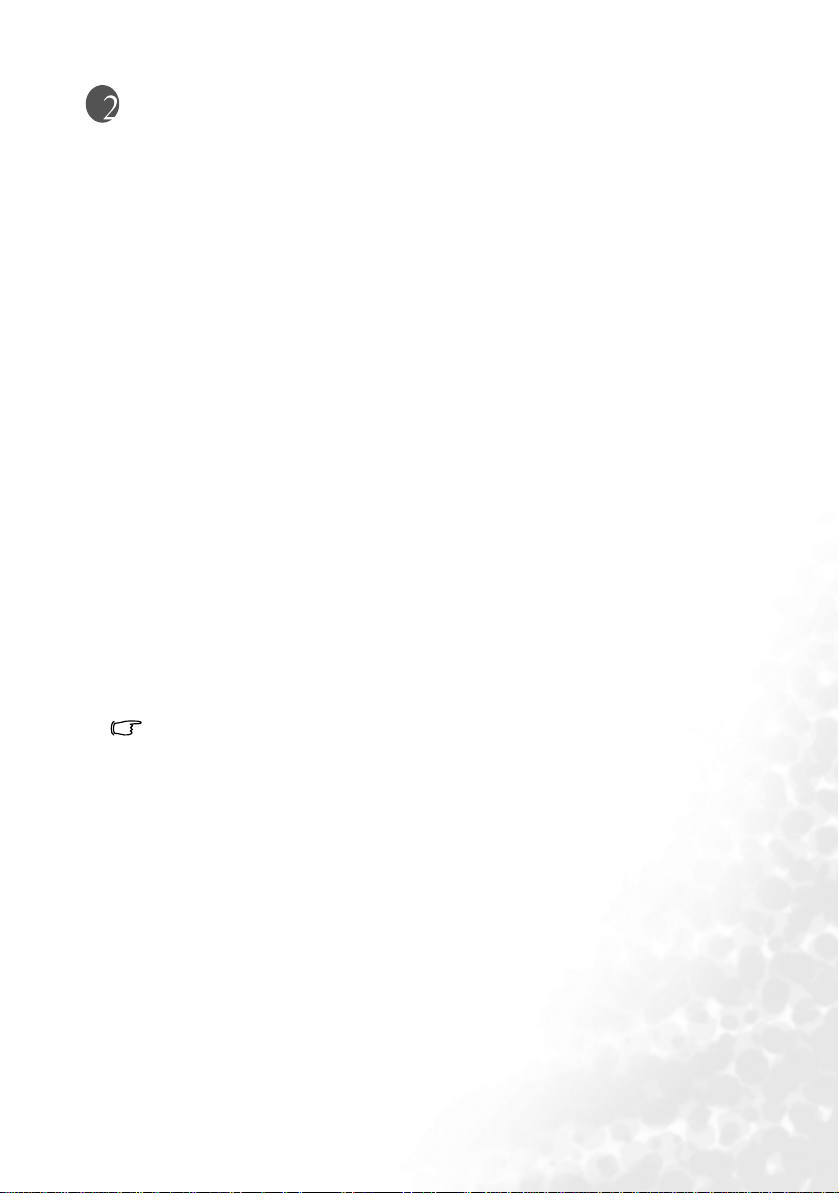
Введение
Функциональные возможности проектора
Мощная оптическая система проектора и удобная в обращении конструкция
обеспечивают высокую надежность и простоту в работе.
Проектор имеет следующие характеристики:
• Функция парольной защиты (по выбору)
• Функция "Off and Go", позволяющая докладчику отключить питание проектора
сразу после его выключения
• До 11 установок режимов приложений с различными вариантами выбора для разных
условий работы с проектором
• Дополнительный беспроводной модуль,обеспечивающий возможность
использования одного проектора несколькими компьютерами с помощью кабеля или
беспроводной связи
• Высококачественный объектив с ручной фокусировкой
• Кнопка автоматической настройки на оптимальное качество изображения
• Двусторонняя цифровая коррекция трапецеидального искажения изображения
• Возможность регулировки цветового баланса для отображения данных/видео
• Лампа проектора повышенной яркости
• Возможность отображения 16,7 миллионов цветов
• Экранные меню на нескольких языках
• Переключение с обычного режима на экономичный для снижения
энергопотребления
• Моно- и стереофоническое звучание встроенного динамика при подключении
источника звука
• Мощная функция аудио/видео обеспечивает высокое качество воспроизведения
видеоматериалов.
• Поддержка компонентного видеосигнала формата HDTV (YP
• Сменный противопылевой фильтр
• Видимая яркость проецируемого изображения может различаться в зависимости
от освещения, настройки контрастности/яркости источника входного сигнала,
и прямо пропорциональна расстоянию проецирования.
• Яркость лампы со временем уменьшается и может изменяться в пределах
характеристик, указанных ее изготовителем. Это является нормальным явлением.
bPr)
Введение 9
Page 10
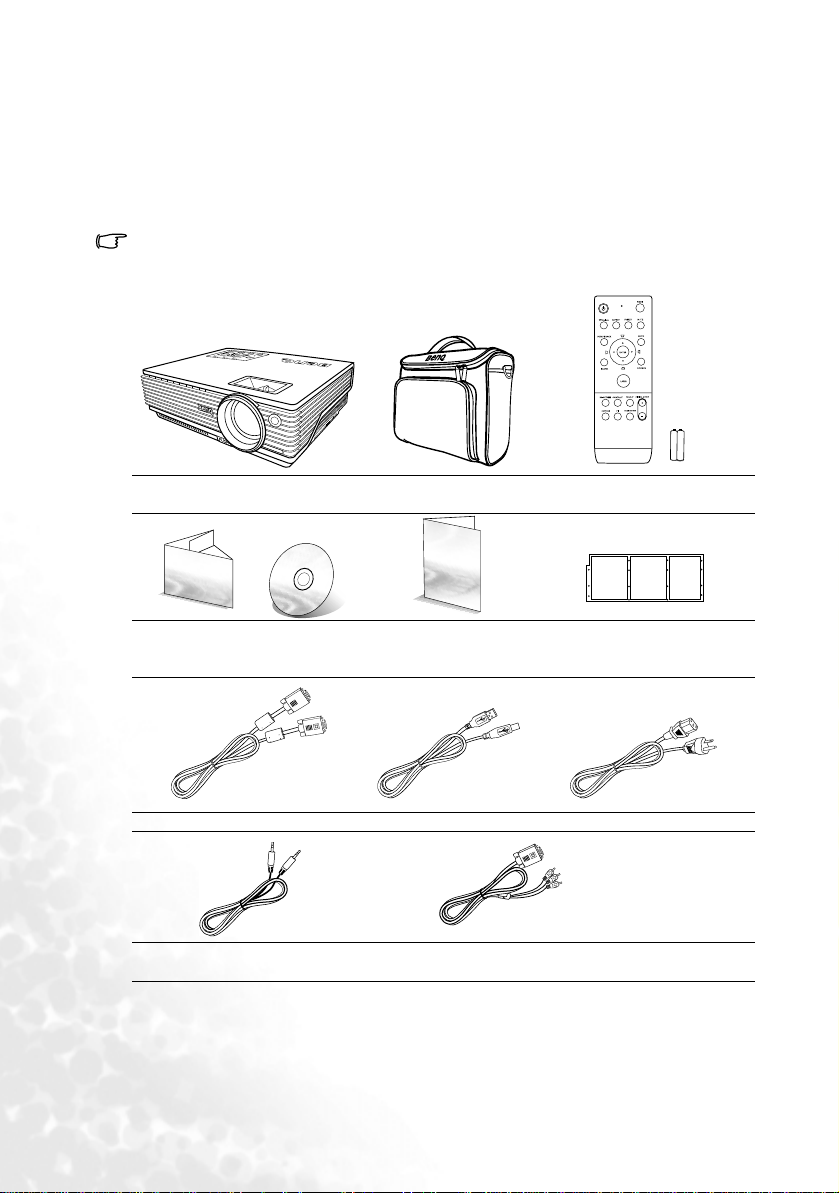
Комплектация
Проектор поставляется в комплекте с кабелями, необходимыми для подключения к ПК
или видеоустройствам. Осторожно распакуйте комплект и убедитесь в наличии всех
указанных ниже деталей. Вслучаеотсутствиякаких-либо из указанных деталей
обратитесь по месту приобретения комплекта.
Стандартные принадлежности
Состав комплекта принадлежностей соответствует вашему региону,поэтому некоторые
принадлежности могут отличаться от приведенных на иллюстрациях.
Проектор Мягкая сумка для
Краткое
руководство
Аудиокабель для ПК Переходной кабель "компонентный
Руководство
пользователя на
компакт-диске
Кабель VGA Кабель USB Шнур питания:
переноски
Руководство
пользователя
видеовход / VGA (D-sub)"
Дополнительные принадлежности
1. Адаптер для Macintosh
2. Запасной блок лампы
3. Комплект крепления под потолком
4. Разъем RS232
5. Беспроводной модуль
Пульт ДУ с элементами питания
Сменный фильтр
Введение10
Page 11
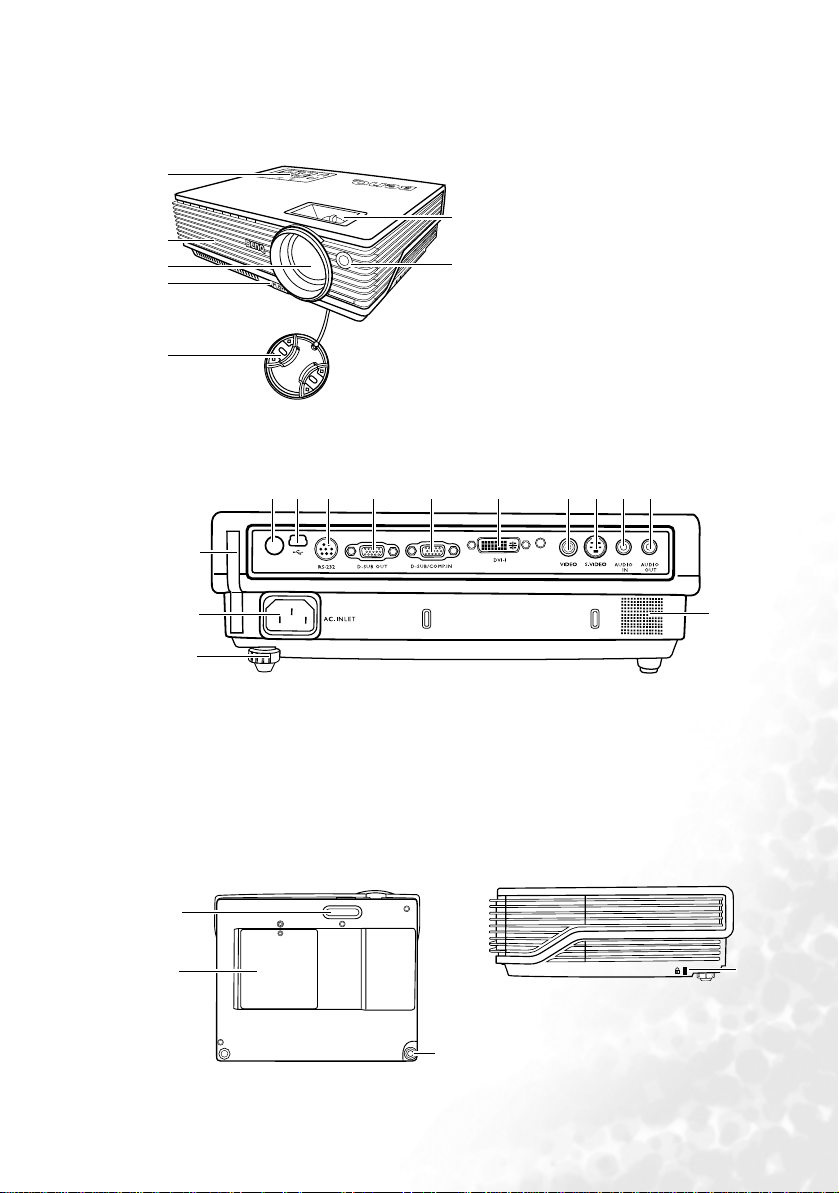
Внешний вид проектора
Вид спереди / сверху
1
2
3
4
5
Вид сзади
Подробнее см. "Подключение" на стр.22.
11 12 13 14 15 16 17 18
10
1. Внешняя панель управления
(Подробнее см. "Проектор" на стр.
6
7
12.)
2. Вентиляционное отверстие (выпуск
нагретого воздуха)
3. Проекционный объектив
4. Кнопка быстро выпускающегося
регулятора
5. Крышка объектива
6. Кольцо фокусировки и регулятор
масштаба
7. Передний инфракрасный датчик ДУ
19 20
9
8
8. Ножка заднего регулятора наклона
9. Гнездо шнура питания переменного
тока
10. Корпус фильтра
11. Задний инфракрасный датчик ДУ
12. Разъем USB
13. Гнезд о RS232
14. Гнездо выходного сигнала RGB
Вид снизу/сбоку
22
23
15. Гнездо входного сигнала RGB (ПК)/
компонентный видеовход (YPbPr/ YCbCr)
16. Входное гнездо сигнала DVI-I
17. Вход сигнала Video
18. Вход S-Video
19. Вход аудиосигнала
20. Выход аудиосигнала
21. Решетка динамика
22. Быстро выпускающийся регулятор
23. Крышка лампы
24. Ножка заднего регулятора наклона
25. Разъем для замка Kensington (защита
24
от кражи)
Введение 11
21
25
Page 12
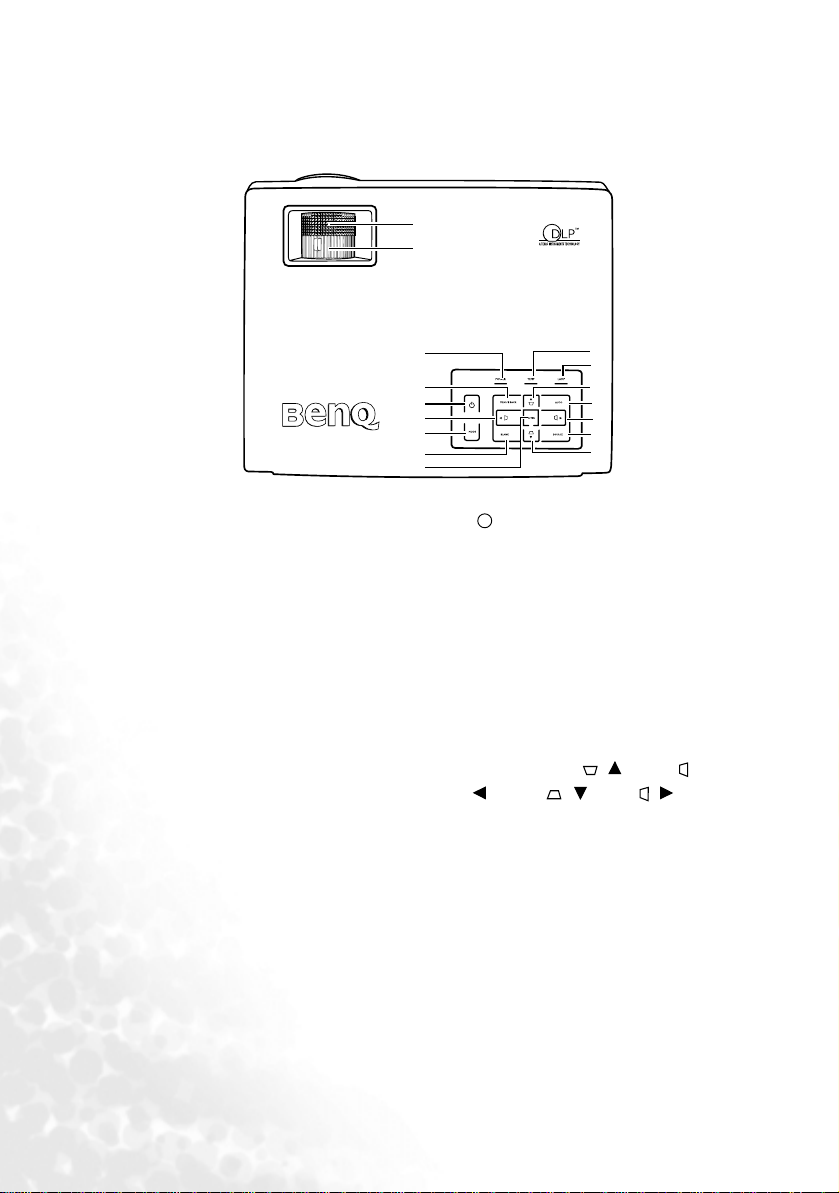
Элементы управления и функции
Проектор
1
2
1. Кольцо фокусировки
Регулирует фокусное расстояние
объектива для проецируемого
изображения. Подробнее см. "Точна я
настройка размера и резкости
изображения" на стр.35.
2. Регулятор масштаба
Регулирует размер изображения.
Подробнее см. "Точная настройка
размера и резкости изображения" на стр.
35 .
3. Индикатор питания
Горит или мигает во время работы
проектора. Подробнее см. "Индикаторы"
на стр.60.
4. MENU/BACK (Меню/Назад)
Включение экранного меню управления.
Переход к предыдущему экранному
меню и выход с сохранением настроек
меню.
Подробнее см. "Порядок работы с
меню" на стр.46.
3
4
5
6
7
8
9
I
I
5. Power (Питание)
Переключает проектор между режимами
ожидания и включения.
Чтобы включить проектор, находящийся
в режиме ожидания, нажмите кнопку
один раз.
Чтобы перевести включенный проектор
в режим ожидания, нажмите кнопку два
раза.
Подробнее см. "Запуск" на стр.31
и "Выключение проектора" на стр.43.
6. Keystone(Трапецеидальность)/Кнопки
перемещения (/Вверх,/
Влево,/Вниз,/Вправо)
Ручная коррекция искажений
изображения в результате проекции под
углом.
При активном экранном меню кнопки
перемещения используются для выбора
элементов меню и настроек.
Подробнее см. "Коррекция
трапецеидального искажения" на стр.35
и "Порядок работы с меню" на стр.46.
10
11
12
13
6
6
6
Введение12
Page 13

7. MODE (Режим)
Выбор доступного режима настройки
изображения, в зависимости от
выбранного входного сигнала.
Подробнее см. "Режим приложения"
на стр.48.
После установки беспроводного
модуля и отображения меню Wireless
Connection (Беспроводное
соединение) нажмите эту кнопку для
переключения LAN, IEEE 802.11
a и IEEE 802.11 b/g. (Модуль
беспроводного подключения можно
приобрести в центрах розничной
торговли BenQ.)
8. BLANK (Пустой экран)
Убирает изображение с экрана. Чтобы
восстановить изображение, нажмите
любую кнопку (кроме LASER) на
проекторе или пульте ДУ. Подробнее
см. "Скрывание изображения" на стр.
40 .
9. ENTER (Ввод)
Активация выбранного пункта
экранного меню. Подробнее см.
"Порядок работы с меню" на стр.46.
10. Индикатор температуры
Загорается красным цветом при
перегреве проектора. Подробнее см.
"Индикаторы" на стр.60.
11. Индикатор лампы
Показывает состояние лампы. Гор ит
или мигает в случае нарушения
нормальной работы лампы.
Подробнее см. "Индикаторы" на стр.
60.
12. AUTO (Авто)
Автоматически определяет
оптимальное время отображения
текущегоизображения.Подробнее см.
"Автоматическая настройка
изображения" на стр.35.
После того, как будет установлен
модуль беспроводного подключения,
отобразится меню WirelessConnection
(Беспроводное соединение) ибудет
выбран стандарт IEEE 802.11 a,
нажмите эту кнопку для того, чтобы
найти устойчивый канал.(Модуль
беспроводного подключения можно
приобрести в центрах розничной
продажи BenQ.)
13. SOURCE (Источник)
Последовательный выбор входного
сигнала D-Sub (Analog RGB), комп.
(YPbPr), DVI-A, DVI-D, Video или
S-Video. Подробнее см.
"Переключение входного сигнала" на
стр.34.
Введение 13
Page 14
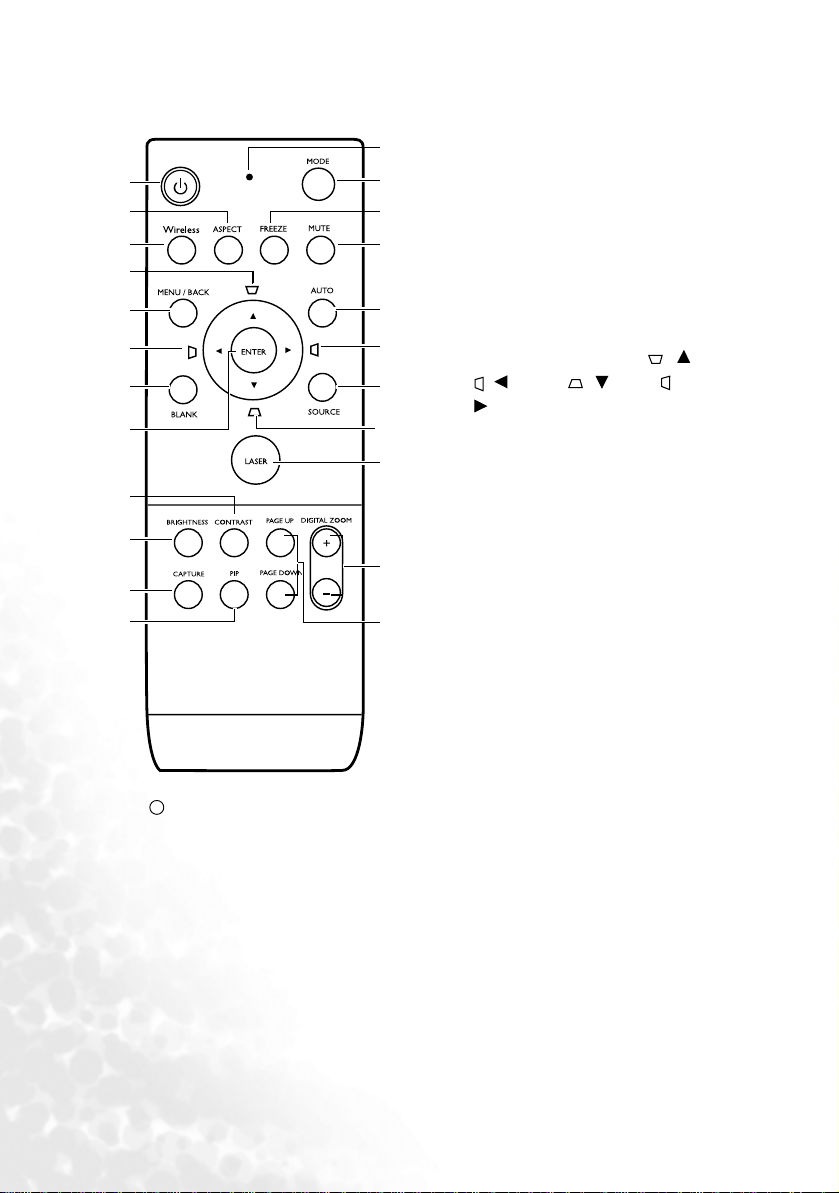
Пульт ДУ
1
2
3
4
5
4
6
7
8
9
10
11
I
I
1. Power (Питание)
Переключает проектор между режимами
ожидания и включения.
Чтобы включить проектор, находящийся
в режиме ожидания, нажмите кнопку
один раз.
Чтобы перевести включенный проектор
в режим ожидания, нажмите кнопку два
раза.
Подробнее см. стр. "Запуск" на стр.31
и "Выключение проектора" на стр.43.
2. ASPECT (Формат)
12
13
14
15
16
4
17
4
18
19
20
Выбор формата изображения.Подробнее
см. "Выбор формата изображения" на
стр.37.
3. WIRELESS (Беспроводное
соединение)
Включение меню беспроводного
соединения. Подробнее см.
"Беспроводное соединение
(дополнительно)" на стр.22.
4. Keystone (Трапецеидальность)/
Кнопки перемещения (/Вверх,
/ Влево,/Вниз,/
Вправо)
Ручная коррекция искажений
изображения в результате проекции под
углом.
При активном экранном меню кнопки
используются перемещения для выбора
элементов меню и настроек.
Подробнее см. "Коррекция
трапецеидального искажения" на стр.35
и "Порядок работы с меню" на стр.46.
5. MENU/BACK (Меню/Назад)
Включение экранного меню управления.
Переход к предыдущему экранному
меню и выход с сохранением настроек
меню.
Подробнее см. "Порядок работы с
меню" на стр.46.
6. BLANK (Пустой экран)
Убирает изображение с экрана. Чтобы
восстановить изображение, нажмите
любую кнопку (кроме LASER) на
проекторе или пульте ДУ. Подробнее см.
"Скрывание изображения" на стр.40.
7. ENTER (Ввод)
Активация выбранного пункта
экранного меню. Подробнее см.
"Порядок работы с меню" на стр.46.
8. CONTRAST (Контрастность)
Отображение строки настройки
контрастности. Чтобы отрегулировать
значение, воспользуйтесь кнопками
перемещения на проекторе или на пульте
ДУ.
Введение14
Page 15
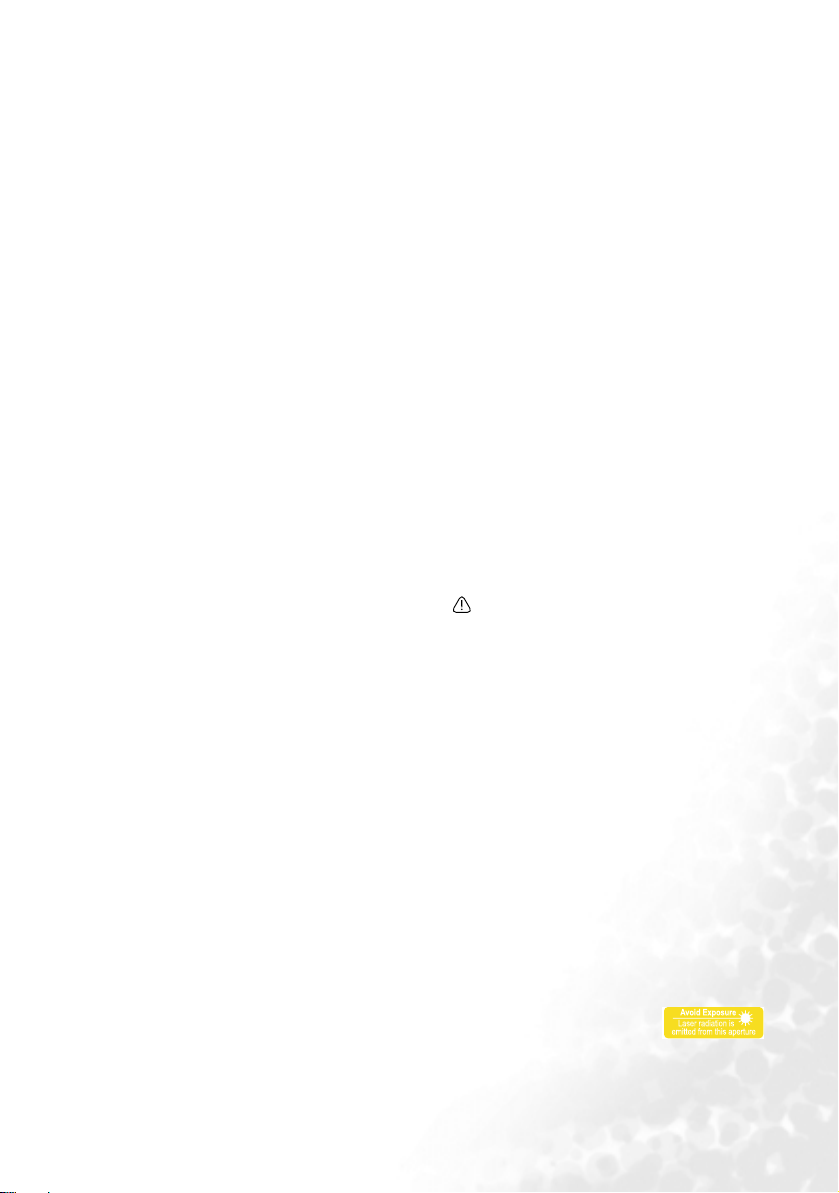
9. BRIGHTNESS (Яркость)
Отображение строки настройки яркости.
Чтобы отрегулировать значение,
воспользуйтесь кнопками перемещения на
проекторе или на пульте ДУ.
10. CAPTURE (Снимок экрана)
Выполняет снимок проецируемого
изображения и устанавливает его в качестве
экрана, отображаемого при запуске.
Подробнее см. "Создание собственной
начальной заставки" на стр.42.
11. PIP (кадр в кадре)
Включение и отключение окна "картинка
в картинке"(Picture In Picture - PIP).
Подробнее см. "Функции PIP (картинка
в картинке)"на стр.41.
12. Световой индикатор
Загорается красным светом при нажатии
любой кнопки на пульте ДУ.
13. MODE (Режим)
Выбор доступного режима настройки
изображения, в зависимости от выбранного
входного сигнала. Подробнее см. "Режим
приложения" на стр.48.
После установки беспроводного модуля и
отображения меню Wireless Connection
(Беспроводное соединение) нажмите эту
кнопку для переключения LAN, IEEE 802.11
a и IEEE 802.11 b/g. (Модуль беспроводного
подключения можно приобрести в центрах
розничной торговли BenQ.)
14. FREEZE (Стоп-кадр)
При нажатии кнопки
Freeze (Стоп-кадр)
изображение фиксируется. Для отмены
данной функции нажмите любую кнопку
(кроме
LASER
) на проекторе или пульте
ДУ. Подробнее см. "Использование
функции стоп-кадр"на стр.42.
15. MUTE (Отключение звука)
Используется для включения и выключения
воспроизведения звука через динамик
проектора.
16. AUTO(Авто)
Автоматически определяет оптимальное
время отображения текущего изображения.
Подробнее см. "Автоматическая настройка
изображения" на стр.35.
После того, как будет установлен модуль
беспроводногоподключения,отобразится меню
WirelessConnection (Беспроводное соединение)
и будет выбран стандарт IEEE 802.11 a,
нажмите эту кнопку для того, чтобы найти
устойчивый сигнал.(М одуль беспроводного
подключения можно приобрести в центрах
розничной продажи BenQ.)
17. SOURCE(Источник)
Последовательный выбор входного сигнала
D-Sub (аналоговый RGB), комп .(YPbPr),
DVI-A, DVI-D, Video или S-Video. Подробнее см.
"Переключение входного сигнала" на стр.34.
18. LASER (Лазер)
Лазерная указка для проведения презентаций.
Лазерная указка используется при
демонстрации презентаций. При нажатии
кнопки появляется луч красного света и
загорается красный светодиодный индикатор.
ПРЕДУПРЕЖДЕНИЕ. Запрещается смотреть
в окно излучения лазера и направлять лазерный
лучнасебяидругихлюдей. Перед
использованием прочтите предупреждения
сзади пульта ДУ и прилагающуюся
"Информацию для пользователя".
19. Кнопки DIGITAL ZOOM (Цифровое
увеличение)(+,-)
Увеличение или уменьшение размера
проецируемого изображения.
20. ПЕРЕЛИСТЫВАНИЕ ВВЕРХ
и ПЕРЕЛИСТЫВАНИЕ ВНИЗ
С помощью этих кнопок можно осуществлять
управление программой отображения (на
подключенном ПК), поддерживающей
команды перелистывания вверх/вниз
(например, Microsoft PowerPoint). Подробнее
см. "Постраничное пролистывание
изображения" на стр.42.
Предупреждения на задней стороне пульта ДУ
Лазерное излучение с видимым лучом. Для непрерывного вывода луча
необходимо нажать и удерживать кнопку LASER (Лазер).
Лазерная указка - это не игрушка. Родители должны помнить об
опасности энергии лазерного луча и хранить указку в недоступном для детей месте.
Информацию о безопасной работе с лазерной указкой см. на предупреждающих наклейках
на задней стороне пульта ДУ.
Введение 15
Page 16
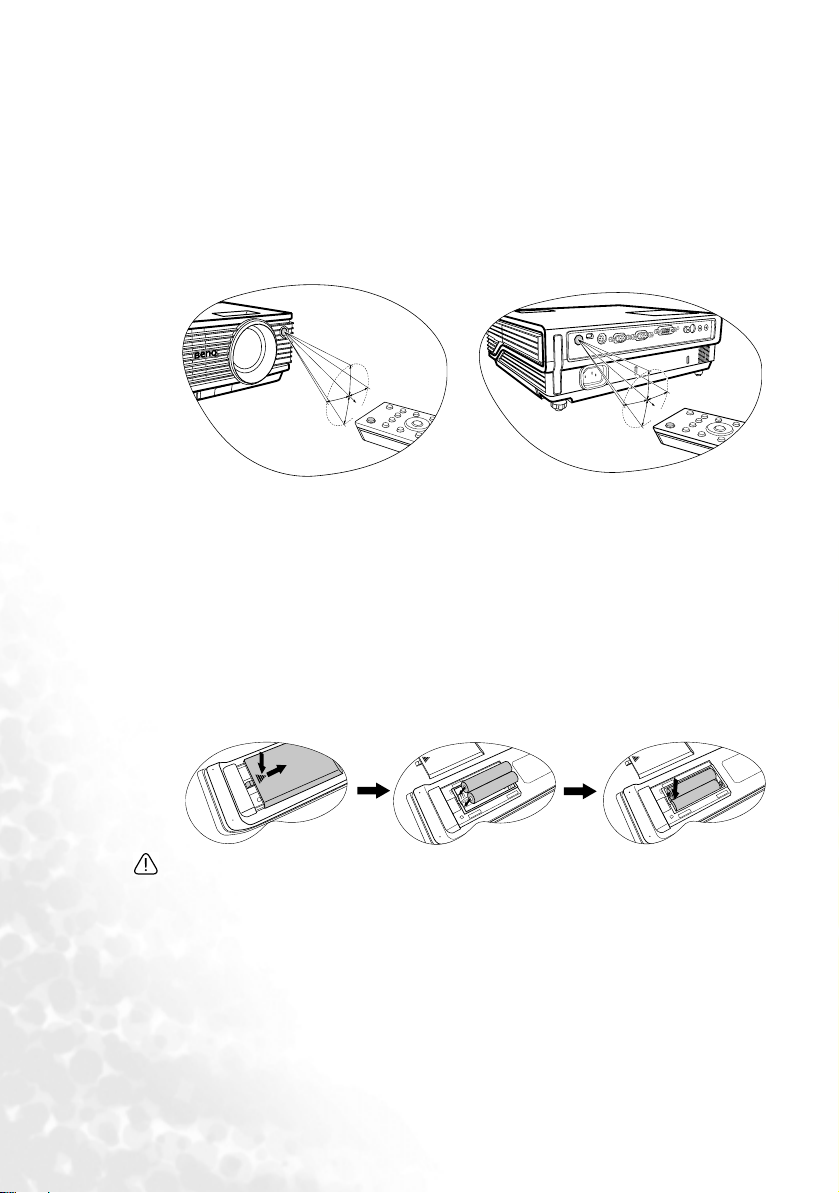
Рабочий диапазон пульта ДУ
Инфракрасные датчики пульта ДУ расположены на передней и задней стороне проектора.
Для обеспечения правильной работы устройства пульт ДУ необходимо держать
перпендикулярно под углом 30 градусов по отношению к датчикам проектора. Расстояние
между пультом и датчиками должно составлять не более 6 метров.
Следитезатем, чтобы между пультом ДУ и инфракрасными датчиками проектора не было
препятствий, мешающих прохождению инфракрасного луча.
• Управление проектором спереди
°
5
1
.
л
б
и
р
П
• Управление проектором сзади
°
5
1
.
л
б
и
р
П
Элементы питания пульта ДУ
1. Чтобы открыть крышку элементов питания, переверните пульт ДУ нижней частью вверх.
Надавите кончиком большого пальца на крышку и плавно сдвиньте ее вверх
внаправлении, указанном стрелкой. Крышка снимется.
2. Извлеките имеющиеся элементы питания (при необходимости)и установите два элемента
AAA, соблюдая полярность элементов, как показано на основании отсека элементов.
Положительный полюс элемента (+) идет к положительному, аотрицательный(-) идет
котрицательному.
3. Установите крышку на местоюю. Для этого совместите ее с корпусом и плавно задвиньте
в прежнее положение. Прекратите двигать крышку, когдауслышитещелчок- крышка
заняла свое место.
1
2
3
• Старайтесь не оставлять пульт ДУ и элементы питания в условиях повышенной
температуры или влажности - например, на кухне, в ванной, сауне, солярии или
в автомобиле с закрытыми стеклами.
• Для замены обязательно используйте элементы питания рекомендованного
изготовителем типа или аналогичные.
• Утилизируйте использованные элементы питания в соответствии с инструкцией
изготовителя и местными экологическими нормативами.
• Запрещается сжигать элементы питания. Это может привести к взрыву.
• Для предотвращения утечки содержимого следует вынимать использованные
элементы питания, а также извлекать элементы питания при длительном перерыве
в использовании пульта ДУ.
Введение16
Page 17
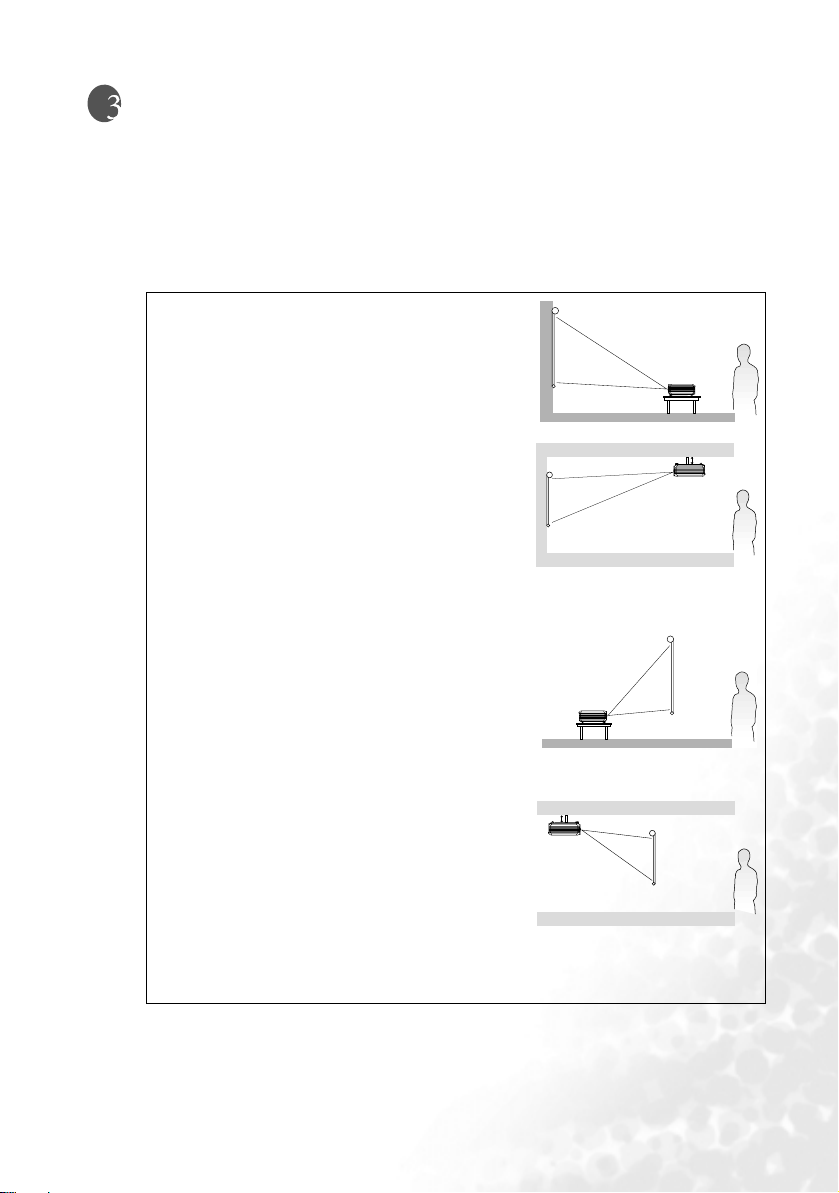
Расположение проектора
Выбор места расположения
Проектор рассчитан на установку в следующих четырех положениях:
1. На столе перед экраном;
2. Под потолком перед экраном;
3. На столе позади экрана;
4. На потолке позади экрана.
1. Front Table (Спереди на ст.)
Выберите это расположение, если проектор
установлен на столе спереди экрана. Это самый
распространенный способ расположения проектора,
обеспечивающий быструю установку и демонтаж.
2. Front Ceiling (Сперединапот.)
При данном способе расположения проектор
подвешивается в перевернутом положении под
потолком спереди экрана.
Для монтажа проектора под потолком необходимо
приобрести у поставщика комплект BenQ для
потолочного монтажа.
У
становите параметр Front Ceiling (Спереди на
пот.) вменюSystem Setup: Basic > Projector Position (Настройки системы:
Основные > Положение проектора) после включения проектора.
3. Rear Table (Сзади на столе)
Проектор располагается вблизи пола сзади экрана.
Учтите, что для этого требуется специальный экран
с задним проецированием.
Установите параметр Rear Table (Сзади на столе)
вменюSystem Setup: Basic > Projector Position
(Настройки системы: Основные > Положение
проектора) после включения проектора.
4. Rear Ceiling (Сзади на потол.)
При данном способе расположения проектор
подвешивается в перевернутом положении под
потолком за экраном.
Обратите внимание, что для установки в указанном
положении необходим специальный экран для
проекции напросвет и комплект BenQ для крепления
проекторанапотолке.
Установите параметр Rear Ceiling (Сзади на потол.) в меню System Setup: Basic >
Projector Position (Настройки системы: Основные > Положение проектора) после
включения проектора.
Выбор положения установки зависит от конкретного помещения и предпочтения
пользователя.Следует учитывать размер и расположение экрана, местоположение
подходящей сетевой розетки, а также расположение остального оборудования и
расстояние от него до проектора.
Расположение проектора 17
Page 18

Если вы используете проектор с функцией беспроводного подключения, можно не
беспокоиться по поводу подключения кабеля передачи данных. Это обеспечивает вам
возможность располагать проектор в любом месте в помещении в диапазоне 20 метров от
портативного компьютера и осуществлять мгновенное переключение отображения
с одного компьютера на другой без необходимости переключения кабелей.
Для того, чтобы пользоваться функцией беспроводного подключения, необходимо
установить на проектор модуль беспроводного подключения BenQ и установить функцию
беспроводного соединения на вашем настольном/портативном компьютере. Подробнее
см. раздел "Беспроводное соединение (дополнительно)" на стр.22.
Правила техники безопасности при монтаже проектора под потолком
Мы желаем вам многих часов приятной работы с проектором BenQ. Поэтому,для
предотвращения травм и повреждения оборудования, просим вас соблюдать следующие
правила техники безопасности.
При необходимости монтажа проектора под потолком настоятельно рекомендуется
пользоваться правильно подобранным комплектом для потолочного монтажа проектора
BenQ, а также проверять безопасность и надежность установки.
Использование комплектов для потолочного монтажа от других производителей
повышает опасность падения проектора с потолка вследствие неправильного крепления
или применения болтов неподходящего диаметра или длины.
Комплект BenQ для потолочного монтажа проектора можно приобрести там же, где был
приобретен проектор BenQ. Компания BenQ рекомендует также отдельно приобрести
защитный кабель, совместимый с замком типа Kensington, и надежно прикрепить его к
предусмотренному на проекторе разъему для замка Kensington и к основанию монтажного
кронштейна. Это позволит предотвратить падение проектора в случае его отсоединения от
монтажного кронштейна.
Расположение проектора18
Page 19
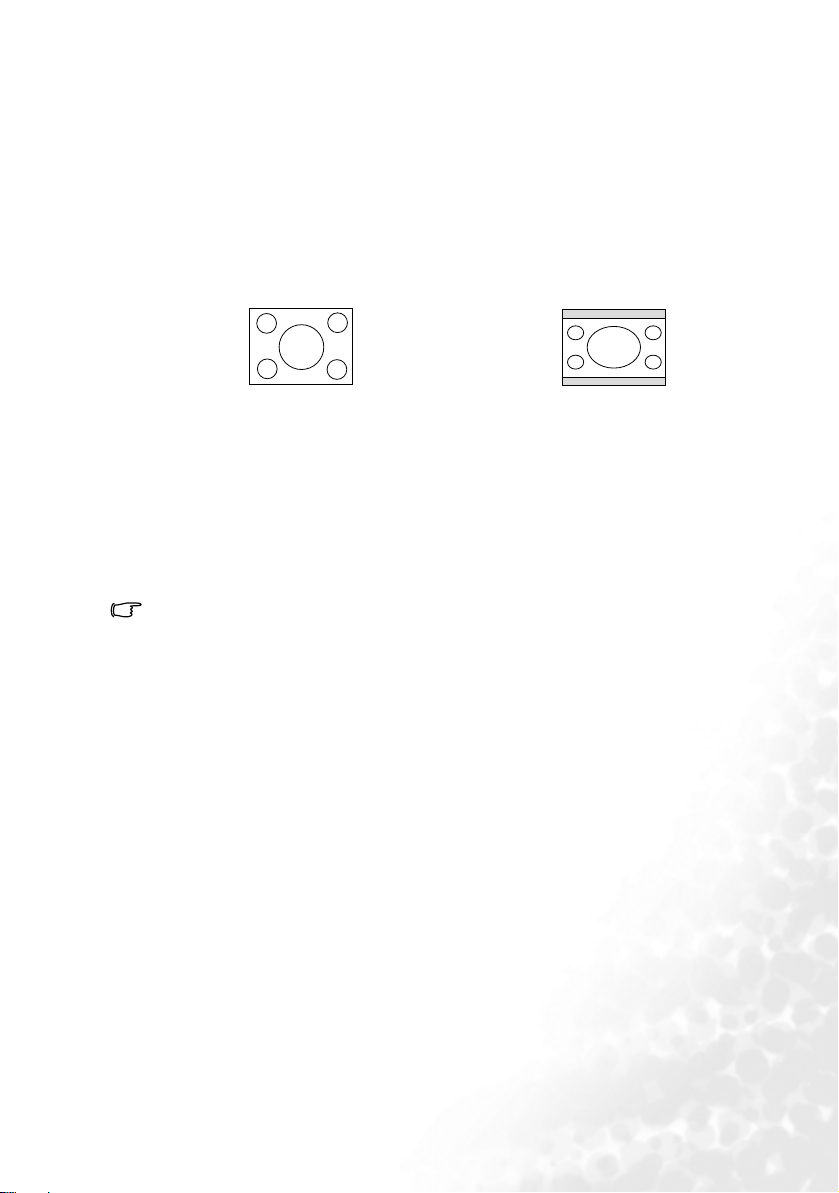
Получение нужного размера проецируемого изображения
Размер проецируемого изображения зависит от расстояния между объективом проектора
и экраном, настройки масштабирования и видеоформата.
Максимальное (исходное) разрешение проектора составляет 1024x768пикселей, что
соответствует формату 4:3. Для того, чтобы обеспечить полномасштабную 16:9
(широкоэкранную) проекцию изображения, проектор может менять размер и масштаб
широкоэкранного изображения в соответствии с исходной шириной проектора. При этом
высота изображения пропорционально уменьшается и составляет 75% исходной высоты
изображения проектора.
Изображение в формате 4:3 в области
отображения с форматом 4:3
Таким образом, изображение в формате 16:9 не использует 25% высоты изображения
вформате4:3, отображаемое данным проектором. Этачастьбудетотображатьсяввиде
темных полос сверху и снизу (12.5% по высоте, соответственно) области отображения,
проектируемой в масштабе 4:3 при отображении изображения в масштабе 16:9 вцентре
проецируемой области отображения в масштабе 4:3 по вертикали.
При определении положения проектора необходимо учитывать его назначение и формат
входного сигнала. Все входные сигналы (за исключением композитного видео с сигналом
вформате16:9) будут отображаться в формате 4:3 (для этого потребуется дополнительно
33% высоты отображения по отношению к области отображения в формате 16:9).
ВНИМАНИЕ! Не выбирайте постоянное расположение проектора исходя из проекции
в масштабе 16:9, если вам всегда будет нужно выбирать входной сигнал (любой, кроме
композитного видео с сигналом в масштабе 16:9).
Проектор всегда должен располагаться на ровной горизонтальной плоскости (например,
на столешнице), а его луч должен быть направлен строго перпендикулярно (90°, под
прямым углом) по отношению к горизонтальному центру экрана. Это позволит
предотвратить искажение изображения, вызванное проекцией под углом (или проекцией
на поверхность, расположенную под углом).
Луч современного цифрового проектора направлен не строго вперед (как луч старого
пленочного кинопроектора), а имеет небольшое угловое отклонение вверх над
горизонтальной плоскостью проектора. Это сделано для того, чтобы проектор можно
было легко установить на столе и проецировать изображение на экран, нижний край
которого располагается выше уровня стола. При этом изображение на экране становится
видно всем присутствующим в комнате.
При установке проектора на потолке его необходимо монтировать в перевернутом
положении, чтобы луч проектора имел небольшой наклон вниз.
Как видно из схемы, приведенной на странице 21, нижний край проецируемого
изображения смещается в вертикальном направлении относительно горизонтальной
плоскости проектора.(При установке проектора на потолке это относится к верхнему
краю проецируемого изображения).
Если проектор располагается на большем удалении от экрана, размер проецируемого
изображения увеличивается, соответственно, пропорционально увеличивается
вертикальное смещение.
При определении положения экрана и проектора необходимо учесть как размер
проецируемого изображения, так и величину вертикального смещения, которые прямо
пропорциональны расстоянию от проектора до экрана.
Изображение в формате 16:9 вобласти
отображения с форматом 4:3
Расположение проектора 19
Page 20

BenQ предлагает таблицу размеров экрана в масштабе 4:3, чтобы помочь вам выбрать
идеальное расположение для вашего проектора. Учитывать следует два измерения,
аименно, расстояние от центра экрана в горизонтальной плоскости по нормали к экрану
(расстояние проецирования) и вертикальное смещение проектора по высоте относительно
горизонтального края экрана (смещение).
Определение положения проектора для заданного
размера экрана:
1. Выберите размер экрана.
2. Пользуясь таблицей, найдите значение, наиболее близкое к требуемому размеру экрана,
в левых столбцах "Диаметр экрана 4:3" Пользуясь полученным значением, найдите в
строке соответствующее среднее расстояние до экрана в столбце "Сред.значение". Данное
значение и будет представлять собой расстояние проецирования.
3. В той же строке в правом столбце найдите и запишите значение смещения. Найденное значение
будет соответствовать вертикальному смещению проектора относительно края экрана.
4. Рекомендуемое положение для проектора совпадает с перпендикуляром
к горизонтальному центру экрана и находится на расстоянии от экрана, полученном ранее
вп.2.При этом используется величина смещения, полученная ранее в п.3.
Например, при 120-дюймовом экране среднее расстояние проецирования составляет 4432 мм
и имеет вертикальное смещение 302 мм.
При установке проектора в другое положение (отличающееся от рекомендуемого)потребуется
установить соответствующий угол наклона вверх или вниз для того,чтобы сцентрировать
изображение на экране. В таких случаях может происходить искажение изображения. При
искажении используйте функцию коррекции трапецеидальности.Подробнее см. "Коррекция
трапецеидального искажения" на стр.35.
Определение рекомендуемого размера экрана для
заданного расстояния:
Данный способ может использоваться в том случае, если пользователь приобрел проектор
иемунужноузнатьразмерэкрана, соответствующий размерам комнаты.
Максимальный размер экрана ограничивается физическими размерами комнаты.
1. Измерьте расстояние от проектора до места, где предполагается разместить экран. Данное
значение и будет представлять собой расстояние проецирования.
2. Пользуясь таблицей, найдите значение, наиболее близкое к полученному расстоянию,
в столбце "Среднее значение", где указано среднее расстояние от проектора до экрана.
Убедит есь, что измеренное расстояние находится в пределах от минимального до
максимального значений, указанных в таблице по обеим сторонам от среднего значения.
3. Пользуясь полученным значением, слева в соответствующей строке найдите требуемое
значение диагонали экрана. Данное значение будет соответствовать размеру
проецируемого изображения для данного проектора на требуемом расстоянии
проецирования.
4. В той же строке в правом столбце найдите и запишите значение смещения. Полученные
значения определяют окончательное положение экрана относительно горизонтальной
плоскости проектора.
Например, если полученное расстояние проецирования составляет 4,8 м (4800 мм), наиболее
близким значением в столбце "Среднее значение"является 5089 мм. В той же строке указано,
что требуется размер экрана 3500 мм (3,5 м). Если требуется узнать размер экрана в дюймах,
по обеим сторонам от экрана размером 3,5 м указаны экраны размером 10 и 12 дюймов.
Проверка минимального и максимального расстояния проектора для этих размеров экрана
указывает, что измеренное расстояние 4,8 м потребуется уменьшить, чтобы уместить
изображение на экран размером 10 футов, или увеличить, чтобы уместить изображение на
экран размером 12 футов. С помощью регулятора масштаба проектор можно отрегулировать
для работы с различными размерами экранов на заданном расстоянии проецирования.
Следует помнить, что для экранов разных размеров значения вертикального смещения также
будут различны.
Расположение проектора20
Page 21
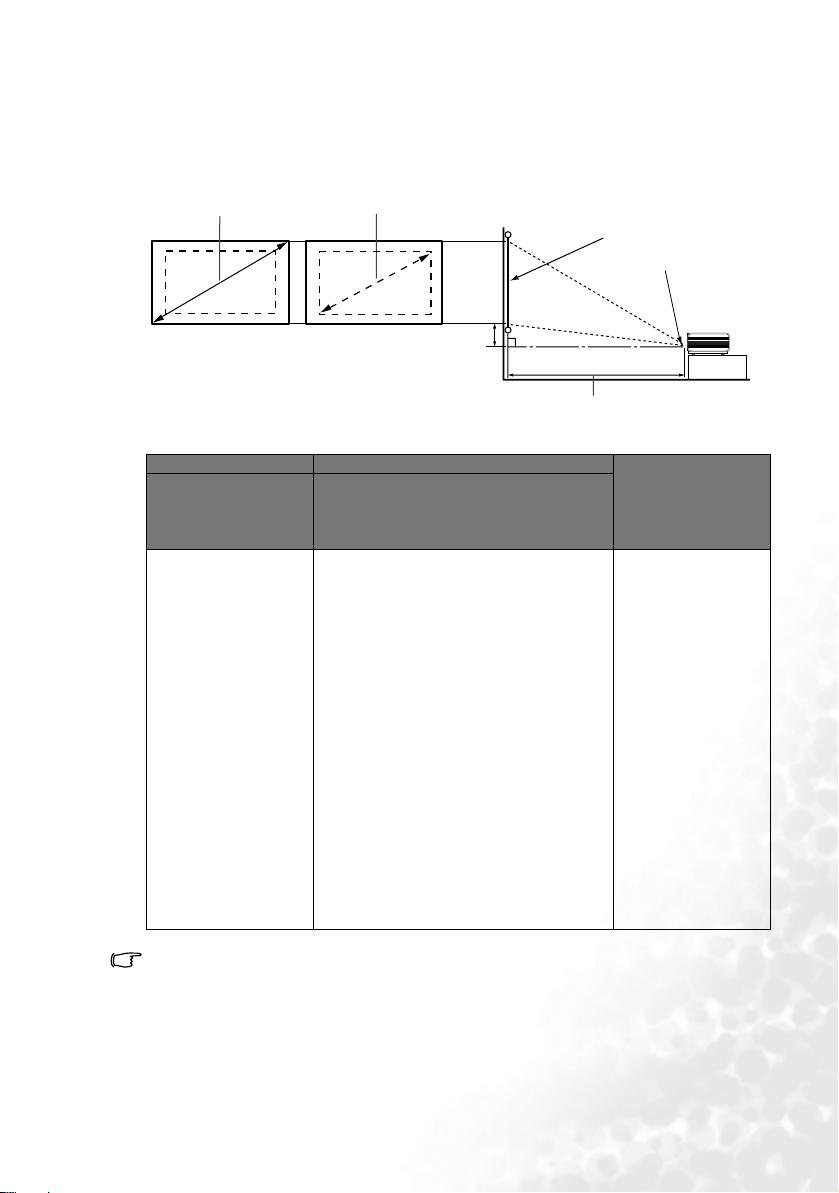
Габаритные размеры
Перед вычислением положения центра объектива данного проектора см. раздел
"Габаритные разделы" на стр.66.
Макс. масштаб
Мин. масштаб
Экран
Центр объектива
Смещение
Расстояние проецирования
Диагональ экрана 4:3 Расстояние до экрана в мм Вертикальное
Футы Дюймы мм Мин. длина
(с макс.
масштабом
изображения)
Сред. Макс. длина (с
мин.масштабом
изображения)
смещение в мм
4 48 1219 1652 1773 1893 121
1500 2033 2181 2329 149
5 60 1524 2065 2216 2367 151
6 72 1829 2479 2659 2840 181
2000 2710 2908 3106 198
7 84 2134 2892 3102 3313 211
8 96 2438 3305 3546 3787 241
2500 3389 3635 3882 248
9 108 2743 3718 3989 4260 272
3000 4066 4362 4659 297
10 120 3048 4131 4432 4733 302
3500 4743 5089 5435 347
12 144 3658 4957 5318 5680 362
4000 5421 5816 6212 396
15 180 4572 6196 6648 7100 453
5000 6776 7270 7765 495
18 216 5486 7436 7978 8520 543
6000 8132 8725 9317 594
25 300 7620 10327 11080 11833 754
Из-за некоторых изменений в применяемых оптических компонентах возможно
отклонение указанных значений в пределах 3% - 5%. В случае стационарной установки
проектора BenQ рекомендует до окончательной установки проектора физически
измерить размер проецируемого изображения и расстояние проектора после установки
проектора на место, чтобы внести поправку на оптические характеристики проектора.
Это позволит определить точное положение монтажа проектора, являющееся
оптимальным для выбранного места установки.
Расположение проектора 21
Page 22

Подключение
При подключении источника сигнала к проектору обеспечьте следующее:
1. Перед выполнением любых подключений обязательно выключите все оборудование.
2. Для каждого источника сигнала используйте соответствующий кабель.
3. Кабели должны быть плотно вставлены в разъемы.
Из представленных на рисунках кабелей некоторые могут не входить в комплект
поставки проектора (см. раздел "Комплектация" на стр.10). Они доступны для
приобретения в магазинах электронных товаров.
Беспроводное соединение (дополнительно)
Модуль беспроводного подключения обеспечивает возможность одновременного
беспроводного подключения нескольких компьютеров с функцией беспроводной связи.
Это позволяет избежать необходимости переключения кабелей передачи данных между
проектором и разными компьютерами во время презентации. Беспроводное подключение
является наиболее подходящим для тех случаев, ко гда нескольким выступ ающ им с
отдельными портативными компьютерами необходимо последовательно представлять
отдельные презентации,как например,на собраниях, конференциях,лекциях и на
занятиях.
Модуль беспроводного подключения подключается с задней стороны проектора в гнездо
DVI-I.
Пока модуль беспроводного подключения подсоединен к проектору, вы не можете
воспользоваться гнездом DVI-I для подключения кабеля DVI.
Несмотря на то, что проектор может использовать беспроводное соединение для
передачи данных, для него все равно необходимо физическое подключение к сети
переменного тока с помощью шнура питания.
Модуль беспроводного подключения BenQ
можно приобрести в центрах розничной
торговли BenQ. Необходимо подсоединить
модуль беспроводного подключения к
проектору перед подключением любых
других кабелей. Для получения более
подробной информации об установке и
использовании соединения см. руководство
пользователя,прилагаемое к модулю
беспроводного подключения.
Проектор с модулем беспроводного
подключения
Проводное соединение
Подключение компьютера или монитора
Подключение компьютера
Проектор оснащен входными гнездами VGA и DVI, позволяющими подключать его как к
®
-совместимым компьютерам, такиккомпьютерамMacintosh®. Для подключения
IBM
лицензионных компьютеров Macintosh необходим переходник Mac (не входит в комплект
поставки).
Кроме того, проектор можно также подключить к компьютеру с помощью кабеля USB для
просмотра многостраничных иллюстраций с ПК или портативного компьютера.(См.
раздел "Постраничное пролистывание изображения" на стр.42).
Подключение22
Page 23

Для подключения проектора к портативному или настольному компьютеру
(с помощью кабеля VGA или кабеля подключения VGA к DVI-А):
• СпомощьюкабеляVGA: • С помощью кабеля подключения
VGA к DVI-A
1. Подключите один кабеля VGA,
входящего в комплект поставки, к
выходному разъему D-Sub
компьютера.
2. Подключите другой конец кабеля
VGA квходномугнездуD-SUB/
COMP IN проектора.
3. При необходимости пользования функцией постраничного пролистывания
изображения (см. "Постраничное пролистывание изображения" на стр.42)
подключите кабель USB, входящий в комплект поставки, кпортуUSB компьютера
(конец большего размера) и к разъему USB проектора (конец меньшего размера).
4. Если вы хотите воспользоваться комбинированным монофоническим динамиком
проектора для презентации, выберите соответствующий аудиокабель и подсоедините
одинегоконецкгнездуаудиовыходанакомпьютере, адругойконецкгнезду
аудиовхода (AUDIO IN) на проекторе.
5. при желании вы можете использовать другой подходящий аудиокабель и подключить
один его конец к гнезду аудиовыхода (Audio OUT)* на проекторе, адругойконецк внешним динамикам (не входят в комплект поставки).
На аудиовыход подается комбинированный монофонический сигнал. После
подключения звуком можно управлять с помощью пульта ДУ (кнопка MUTE
(Отключение звука))или с помощью экранных меню проектора.Подробнее см.
"Настройки звука" на стр.50.
После завершения подключения система должна иметь следующий вид:
1. Подключите один конец кабеля
соединения "VGA к DVI-A"
иподключитеконецVGA квыходу
D-Sub на компьютере.
2. Подключите конец DVI к разъему
входа DVI-I проектора.
Портативный или настольный компьютер
Динамики
Аудиокабель
Кабель USB
• В большинстве портативных компьютеров не предусмотрено автоматическое
включение внешних видеопортов при подключении проектора. Обычно
включение/выключение внешнего дисплея осуществляется с помощью
комбинации клавиш FN + F3 или CRT/LCD. Найдите на портативном компьютере
функциональную клавишу CRT/LCD или клавишу с символом монитора. Нажмите
одновременно FN и данную функциональную клавишу. Сведения о комбинациях
клавиш см. в инструкции к портативному компьютеру.
Кабель
VGA
или
Кабель
подкл.
ния VGA
к DVI-A
Аудиокабель
Подключение 23
Page 24

Подключение монитора
Если одновременно с проецированием на экран необходим вывод изображения на
монитор, подключите выход D-SUB OUT на проекторе к внешнему монитору с помощью
кабеля VGA или кабеля подключения VGA к DVI-A, как описано ниже.
Для подключения проектора к монитору (с помощью кабеля VGA
или кабеля подключения VGA к DVI-А):
• СпомощьюкабеляVGA: • С помощью кабеля подключения
VGA к DVI-A
Примечание: Ваш монитор должен быть
оборудован входным гнездом DVI.
1. Подключите проектор к компьютеру, как описано в разделе "Подключение
компьютера" на стр.22.
Выход D-Sub функционирует только в том случае, если к проектору подключен
соответствующий входной кабель сигнала формата D-Sub. Убедитесь в т ом, что
проектор подключен к компьютеру с помощью разъема D-SUB IN, анеDVI-I.
2. Подключитеподходящий кабельVGA
(вкомплектпоставкивходиттолько
один кабель) одним концом к
входному гнезду D-Sub
видеомонитора.
3. Подключите другой конец кабеля
квыходномугнездуD-SUB OUT
проектора.
После завершения подключения система должна иметь следующий вид:
Портативный или настольный компьютер
2. Возьмите кабель подключения VGA к
DVI-А и подключите конец DVI
квходномугнездуDVI на
видеомониторе.
3. Подключите конец VGA к выходному
гнезду D-SUB OUT проектора.
Кабель подключения VGA
к DVI-A
Подключение24
(DVI)
(VGA)
или
Кабель
VGA
Кабель VGA
Page 25

Подключение источников видеосигнала
В данном разделе описывается подключение проектора к источникам видеосигнала
с помощью видеокабелей. Подключение с помощью видеокабелей рекомендуется для
презентаций видеоматериалов.
Данный проектор также поддерживает функцию беспроводного соединения.
Беспроводное соединение не рекомендуется использовать для презентации
видеоматериалов. См. "Беспроводное соединение (дополнительно)" на стр.22.
Проектор можно подключать к различным источникам видеосигнала, оснащенным
любыми из следующих выходов:
• DVI
• Компонентное видео
•S-Video
•Video(Композитное видео)
Проектор требуется подключать к источнику видеосигнала только одним из описанных
выше способов; тем не менее, все способы подключения обеспечивают различное
качество видеосигнала. Наиболее вероятно, что выбранный способ подключения будет
зависеть от наличия соответствующих разъемов на стороне проектора и на стороне
источника видеосигнала (см. ниже):
Наилучшее качество видеосигнала
Оптимальный способ подключения видеоустройств - через DVI, если устройство,
являющееся источником сигнала, оборудовано разъемом DVI. В зависимости от типа
разъема DVI, обеспечивается цифровое либо высококачественное аналоговое видео.
Информацию о подключении проектора к источнику, оснащенному разъемом DVI,
а также других сведений см. "Подключение источника видеосигнала, оснащенного
выходом DVI" на стр.26.
При отсутствии DVI наилучший видеосигнал обеспечивается путем подключения
устройства к проектору с помощью компонентного видеокабеля (не путать с композитным
видео!). Цифровой ТВ-тюнер и плееры DVD всегда имеют компонентный видеовыход,
поэтому, если он имеется на вашем устройстве, следует отдать ему предпочтение перед
выходом S-Video или Video (композитный видеосигнал).
Информацию о подключении проектора к источнику видеосигнала, оснащенному
компонентным видеовыходом, см. в разделе "Данная модель не поддерживает HDCP. При
подключении цифрового устройства, совместимого с HDCP (например,DVD-плеера),
через вход DVI изображение может отсутствовать или вместо него может отображаться
сообщение о несовместимости форматов. В этом случае для просмотра изображения
следует использовать аналоговый вход (например, Component Video, S-Video или
Composite Video)."на стр.27.
Хорошее качество видеосигнала
Подключение через вход S-Video позволяет передать более качественный аналоговый
видеосигнал по сравнению с подключением через стандартный композитный видеовход.
При подключении источников видеосигнала, оснащенных как выходом Video
(композитный видеосигнал), так и выходом S-Video, предпочтение следует отдать выходу
S-Video.
Информацию о подключении проектора к источнику видеосигнала, оснащенному
выходом S-Video, см. в разделе "Подключение источника видеосигнала, оснащенного
выходом S-Video" на стр.29.
Наихудшее качество видеосигнала
Композитный видеовыход представляет собой аналоговый видеовыход, при применении
которого обеспечивается вполне приемлемое, однако менее оптимальное качество
изображения на выходе проектора. Из перечисленных в настоящем руководстве способов
подключения данный способ обеспечивает наихудшее качество изображения.
Подключение 25
Page 26

Информацию о подключении проектора к источнику видеосигнала,оснащенному
композитным видеовыходом,см. вразделе "Подключение источника видеосигнала,
оснащенного композитным видеовыходом" на стр.30.
Подключение26
Page 27

Подключение источников аудиосигнала
Проектор оснащен встроенным монофоническим динамиком, предназначенным для
выполнения базовых функций звукового сопровождения презентаций исключительно для
бизнеса. В отличие от систем домашнего кинотеатра и домашнего видео, динамик не
предназначен для воспроизведения стереофонического звукового сигнала. При
подключении любого входного стереосигнала на выход (на динамик проектора) подается
обычный монофонический звуковой сигнал.
При желании вы можете использовать комбинированный монофонический динамик
проектора для своих презентаций, а также подключить дополнительные динамики со
встроенным усилителем к гнезду аудиовыхода (Audio OUT)* на проекторе. Аудиовыход
рассчитан на комбинированный монофонический сигнал, и его управление
осуществляется с помощью настроек "Громко сть" и "Отключение звука" на проекторе.
При наличии отдельной звуковой системы аудиовыход источника видеосигнала следует
подключать именно к ней, анекпроектору, оснащенному монофоническим динамиком.
Информация о подключении звукового сигнала в следующих разделах приводится
исключительно в информационных целях. Звуковой сигнал не следует подключать
к проектору при наличии отдельных систем, обладающих возможностью
воспроизведения звука, или если воспроизведение звука не требуется.
Подключение источника видеосигнала, оснащенного
выходом DVI
Проектор имеет вход DVI, с помощью которого можно подключить его к источнику
сигнала, также оснащенному DVI (например,к плееру DVD) или к такому устройству
свыходомVGA, как портативный или настольный компьютер.
Имеется три типа разъемов DVI: DVI-A, DVI-D и DVI-I. Разъем DVI-I является
интегрированным и поддерживает оба формата: DVI-A и DVI-D.
Формат DVI-A используется для передачи сигнала DVI на аналоговый дисплей (VGA) или
наоборот. Несмотря на то, что в результате преобразования сигнала, его качество
несколько снижается, он все же обеспечивает более высокое качество изображения, чем
при обычном соединении VGA.
Формат DVI-D используется для прямой передачи цифрового сигнала на цифровой
дисплей без предварительного преобразования. Полностью цифровое соединение
обеспечивает более быструю передачу и более высокое качество изображения благодаря
цифровому формату.
Форматы DVI-A и DVI-D не являются взаимозаменяемыми. Невозможно подключить
устройство с разъемом типа DVI-A к оборудованию,оснащенному входом DVI-D. Перед
покупкой кабеля необходимо выяснить, какой формат вам необходим. Можно также
приобрести кабель DVI-I, который является более универсальным и может использоваться
для любых типов подключений DVI.
Осмотрев источник сигнала, определите наличие свободного выхода DVI или VGA
(D-Sub):
• При наличии свободного выхода можно переходить к следующим пунктам.
• При отсутствии свободного выхода необходимо выбрать альтернативный способ
подключения источника видеосигнала.
Подключение 27
Page 28

Подключение проектора к источнику видеосигнала DVI или компьютеру:
Подробнее о подключении источника DVI к компьютеру с помощью кабеля подключения
VGA к DVI-A см. "Подключение компьютера" на стр.22.
1. Возьмите кабель DVI ) (DVI-D или DVI-I) и подключите один конец к выходному гнезду
DVI на источнике сигнала DVI.
2. Подключите другой конец кабеля к разъему DVI-I проектора.
3. Если вы хотите воспользоваться комбинированным монофоническим динамиком
проектора, выберите соответствующий аудиокабель и подсоедините один его конец к
гнезду аудиовыхода на видеоустройстве, адругойконецкгнездуаудиовходаAUDIO IN на
проекторе.
4. при желании вы можете использовать другой подходящий аудиокабель и подключить один его
конец к гнезду аудиовыхода (Audio OUT)* на проекторе, адругойконец- к внешним
динамикам (не входят в комплект поставки).
На аудиовыход подается комбинированный монофонический сигнал. После подключения
звуком можно управлять с помощью пульта ДУ (кнопка
помощью экранных меню проектора. Подробнее см. раздел "Настройки звука" на стр.50.
Аудио/видео
устройство
MUTE (Отключение звука)
) или с
Кабель DVID или DVI-I
Данная модель не поддерживает HDCP. При подключении цифрового устройства,
совместимого с HDCP (например, DVD-плеера), через вход DVI изображение может
отсутствовать или вместо него может отображаться сообщение о несовместимости
форматов. В этом случае для просмотра изображения следует использовать аналоговый
вход (например, Component Video, S-Video или Composite Video).
Аудиокабель
Аудиокабель
Подключение источника видеосигнала, оснащенного
компонентным видеовыходом
Осмотрев источник видеосигнала, определите наличие свободного компонентного видеовыхода:
• При наличии свободного выхода можно переходить к следующим пунктам.
• При отсутствии свободного выхода необходимо выбрать альтернативный способ
подключения источника видеосигнала.
Для подключения проектора к источнику видеосигнала, оснащенному
компонентным видеовыходом (с помощью переходного кабеля
"компонентный видеовход -VGA"или ка (D-Sub)):
1. Подключите переходной кабель "компонентное видео / VGA (D-Sub)" одним концом
(с тремя разъемами RCA) к компонентному видеовыходу источника видеосигнала.
Подключение28
Page 29

Штекеры устанавливаются в гнезда в соответствии с цветами: зеленый штекер –
в зеленое гнездо, синий – всинее, красный – в красное.
2. Подключите другой конец переходного кабеля "компонентное видео / VGA (D-Sub)"
(сразъемомD-Sub) кгнездуD-SUB/COMP IN проектора.
3. Если вы хотите воспользоваться комбинированным монофоническим динамиком
проектора, выберите соответствующий аудиокабель и подсоедините один его конец
кгнездуаудиовыходанавидеоустройстве, а другой конец к гнезду аудиовхода AUDIO IN
на проекторе.
4. При желании вы можете использовать другой подходящий аудиокабель и подключить
одинегоконецкгнездуаудиовыхода(Audio OUT)* на проекторе, адругойконецк внешним динамикам (не входят в комплект поставки).
На аудиовыход подается комбинированный монофонический сигнал. После
подключения звуком можно управлять с помощью пульта ДУ (кнопка MUTE
(Отключение звука)) или с помощью экранных меню проектора. Подробнее см.
"настройка звука" на стр.50.
После завершения подключения система должна иметь следующий вид:
Аудио/видео устройство
Динамики
Переходной
кабель
"компонентный
видеовход /VGA
(D-sub)"
Аудиок
абель
Аудиок
абель
При подключении проектора к ТВ-тюнеру высокого разрешения (HDTV) поддерживаются
следующие стандарты:
• 480i • 480p
• 576i • 576p
• 720p (50/ 60 Гц) • 1080i (50/ 60 Гц)
• Проектор воспроизводит только монофонический звук даже в случае подключения
стереофонического сигнала. Подробнее см. "Подключение источников
аудиосигнала" на стр.26.
• Компонентный видеовход является единственным видеовходом,
поддерживающим воспроизведение видео в формате 16:9.
• Если после включения проектора и выбора соответствующего источника
видеосигнала воспроизведение видеоизображения не происходит, проверьте
включение и исправность источника сигнала. Кроме того, проверьте правильность
подключения кабелей видеосигнала.
Подключение 29
Page 30

Подключение источника видеосигнала, оснащенного выходом S-V ideo
Осмотрев источник видеосигнала, определите наличие свободного выхода S-Video:
• При наличии свободного выхода можно переходить к следующим пунктам.
• При отсут ствии свободного выхода необходимо выбрать альтернативный способ
подключения источника видеосигнала.
Подключение п роектора к источнику видеосигнала, оснащенному
выходом S-Video:
1. Возьмите кабель S-Video и подключите один конец к выходному гнезду S-Videoна источнике
видеосигнала.
2. Подключите другой конец кабеля S-Video кгнездуS-Video проектора.
3. Если вы хотите воспользоваться комбинированным монофоническим динамиком
проектора, выберите соответствующий аудиокабель и подсоедините один его конец
к гнезду аудиовыхода на видеоустройстве, а другой конец к гнезду аудиовхода AUDIO IN
на проекторе.
4. При желании вы можете использовать другой подходящий аудиокабель и подключить
один его конец к гнезду аудиовыхода (Audio OUT)* на проекторе, а другой конец к внешним динамикам (не входят в комплект поставки).
На аудиовыход подается комбинированный монофонический сигнал. После подключения
звуком можно управлять с помощью пульта ДУ (кнопка
MUTE (Отключение звука)
с помощью экранных меню проектора. Подробнее см. "Настройки звука" на стр.50.
После завершения подключения система должна иметь следующий вид:
Аудио/видео устройство
) или
Кабель S-Video
• Проектор воспроизводит только монофонический звук даже в случае подключения
стереофонического сигнала. Подробнее см. "Подключение источников
аудиосигнала" на стр.26.
• Если после включения проектора и выбора соответствующего источника
видеосигнала воспроизведение видеоизображения не производится, проверьте
включение и исправность источника сигнала. Кроме того, проверьте правильность
подключения кабелей видеосигнала.
• Если проектор уже подключен к данному источнику видеосигнала с выходом
S-Video, через компонентный видеовход, подключать источник видеосигнала через
вход S-Video не требуется, поскольку при этом способе соединения
обеспечивается более низкое качество видеосигнала, а также образуется лишнее
соединение. Подробнее см. "Подключение источников видеосигнала" на стр.25.
Аудиокабели
Подключение30
Page 31

Подключение источника видеосигнала, оснащенного
композитным видеовыходом
Осмотрев источник видеосигнала, определите наличие свободного композитного
видеовыхода:
• При наличии свободного выхода можно переходить к следующим пунктам.
• При отсутствии свободного выхода необходимо выбрать альтернативный способ
подключения источника видеосигнала.
Подключение проектора к источнику видеосигнала, оснащенному
композитным видеовыходом:
1. Возьмите видеокабель и подключите один конец к композитному видеовыходу источника
видеосигнала.
2. Подключите другой конец видеокабеля к гнезду VIDEO на проекторе.
3. Если вы хотите воспользоваться комбинированным монофоническим динамиком проектора,
выберите соответствующий аудиокабель и подсоедините один его конец
к гнезду аудиовыхода на видеоустройстве, а другой конец к гнезду аудиовхода AUDIO IN на
проекторе.
4. при желании вы можете использовать другой подходящий аудиокабель и подключить один его
конец к гнезду аудиовыхода (Audio OUT)* на проекторе, адругойконецк внешним динамикам (не входят в комплект поставки).
На аудиовыход подается комбинированный монофонический сигнал. После
подключения звуком можно управлять с помощью пульта ДУ (кнопка
(Отключение звука)
) или с помощью экранных меню проектора. Подробнее см.
"Настройки звука"на стр.50.
После завершения подключения система должна иметь следующий вид:
Аудио/видео устройство
MUTE
Видеокабель Аудиокабели
• Проектор воспроизводит только монофонический звук даже в случае подключения
стереофонического сигнала. Подробнее см. "Подключение источников
аудиосигнала" на стр.26.
• Если после включения проектора и выбора соответствующего источника
видеосигнала воспроизведение видеоизображения не производится, проверьте
включение и исправность источника сигнала. Кроме того, проверьте правильность
подключения кабелей видеосигнала.
• Источник видеосигнала следует подключать через композитный видеовход только
в том случае, если он не оснащен компонентным видеовыходом или выходом
S-Video. Подробнее см. "Подключение источников видеосигнала" на стр.25.
Подключение 31
Page 32

Порядок работы
Запуск
1. Подсоедините шнур питания к проектору
и вставьте вилку в розетку.Включите розетку
(если она с выключателем). Убедитес ь, что при
включении питания индикатор питания на
проекторе горит оранжевым светом.
2. Снимите крышку объектива. Если ее не снять,
она может деформироваться в результате нагревания
лампой проектора.
3. Для включения проектора нажмите
и удерживайте в течение 2 секунд кнопку
I
I
POWER (Питание) на пульте ДУ или на
проекторе. При включении питания проектора
индикатор питания мигает, а затем горит
зеленым светом.
Процедура включения длится в течение
приблизительно 30 секунд после нажатия
I
кнопки Питание. В конце процедуры
включения появляется логотип BenQ.
При необходимости поверните кольцо фокусировки для регулировки четкости
изображения.
Если проектор еще слишком горячий после предыдущего использования, втечение
приблизительно 90 секунд перед включением лампы будет работать охлаждающий
вентилятор.
4. При получении запроса на ввод пароля введите шестизначный пароль с помощью стрелок
перемещения. Подробнее см. "Включение функции парольной защиты" на стр.32.
5. Включите все подключенное оборудование.
6. Проектор начинает поиск входных сигналов. Текущий сканируемый источник входного
сигнала отображается в левом верхнем углу экрана. Если проектор не может обнаружить
сигнал, на экране будет отображаться соответствующее сообщение до тех пор, пока он не
будет найден.
Выбор источника входного сигнала осуществляется также нажатием кнопки
SOURCE (Источник) на проекторе или на пульте ДУ. Подробнее см.
"Переключение входного сигнала" на стр.34.
Если частота / разрешение входного сигнала превышает рабочий диапазон проектора,
то на пустом экране появляется сообщение Out of Range (Вне диапазона). Установите
входной сигнал, совместимый с разрешением проектора, или установите для него
меньшее значение. Подробнее см. "Таблица синхронизации" на стр.65.
I
Порядок работы32
Page 33

Включение функции парольной защиты
В целях защиты доступа и предотвращения несанкционированного использования
в проекторе предусмотрена функция установки пароля. Пароль можно установить
с помощью экранного меню. Подробную информацию о работе с экранными меню см.
в разделе "Порядок работы с меню" на стр.46.
ПРЕДУПРЕЖДЕНИЕ. Если вы намерены использовать функцию парольной защиты,то
следует предпринять меры по сохранению пароля. Распечатайте данное руководство
(при необходимости), запишите в нем используемый пароль и положите руководство
в надежное место для использования в будущем.
Установка пароля
После установки пароля включение проектора производится только после ввода
правильного пароля.
1. Откройте экранное меню и перейдите к меню SYSTEM SETUP: Advanced > Security
Settings (Настройки системы:(Дополнит. > Настройки безопасн.). Нажмите ENTER
(Ввод). Выделите пункт Password (Пароль) ивыберитеOn (Вкл.) нажатием кнопки
Влево или Вправо.
2. На экране появится сообщение с запросом.
3. Как показано на рисунке справа, четыре кнопки со
стрелками ( Вверх, Вправо, Вниз,
Влево) соответствуют 4 цифрам (1,2,3,4).
Воспользуйтесь кнопками со стрелками для ввода
шестизначного пароля.
После установки пароля экранное меню
вернется на страницу Security Settings
(Настройки безопасн.).
ВНИМАНИЕ! Во время ввода символы
отображаются на экране в виде звездочек. Запишите выбранный пароль в этом
месте руководства до ввода или сразу после пароля на случай, если вы забудете
данный пароль.
Пароль:____________
Храните это руководство в надежном месте.
4. Чтобы выйти из экранного меню дважды нажмите MENU/BACK (Меню/Назад).
INPUT PASSWORD (ВВЕДИТЕ ПАРОЛЬ)
Назад
Если вы забыли пароль...
Если включена функция парольной защиты, при
каждом включении проектора выводится запрос на
ввод шестизначного пароля. В случае неправильного
вводапаролявтечениетрехсекундбудет
отображаться сообщение об ошибке ввода пароля,
аналогичное показанному на рисунке справа, азатем
появится сообщение INPUT PASSWORD (Введите
пароль). Можно повторить попытку, указав другой шестизначный пароль,или, если вы не
записали пароль в данном руководстве и не помните его, можно воспользоваться
процедурой восстановления пароля. Подробнее см. "Начало процедуры восстановления
пароля" на стр.33.
При вводе неверного пароля 5 раз подряд проектор автоматически быстро выключается.
Неверный пароль.
Повторите попытку.
Порядок работы 33
Page 34

Начало процедуры восстановления пароля
Нажмите и удерживайте в течение 3 секунд кнопку
(Авто)
на проекторе или на пульте ДУ. На экране
проектора появится закодированное число. Запишите это
число и выключите проектор. Для декодирования этого
числа обратитесь в местный сервисный центр BenQ. Для
подтверждения права владения проектором может
потребоваться предоставление документа о его покупке.
AUTO
ПОЛУЧИТЬ ПАРОЛЬ
Запишите код получения
и свяжитесь с центром
обслуживания BenQ.
Код получения:
Изменение пароля
1. Откройте экранное меню и перейдите к меню
Change Password ((Настройки системы: Дополнит.>Настройки безопасн.>Изменить пароль).
2. Нажмите
3. Введите текущий пароль.
3. Введите новый пароль.
4. Повторно введите новый пароль для подтверждения.
5. Для проектора был успешно установлен новый
6. Чтобы выйти из экранного меню дважды нажмите
ENTER (Ввод)
текущий пароль).
i. При правильном воде пароля отобразится следующее сообщение: 'INPUT NEW PASSWORD'
(Введите новый пароль).
ii. Если пароль указан неправильно, в течение трех секунд будет отображаться сообщение об
ошибке ввода пароля, а затем появится сообщение 'INPUT CURRENT PASSWORD' (Введите
текущий пароль), после чего вы сможете повторить попытку. После этого можно нажать
кнопку MENU/BACK (Меню/Назад)для отмены или попытаться ввести другой пароль.
ВНИМАНИЕ! Во время ввода символы отображаются на экране в виде
звездочек. Запишитевыбранныйпарольвэтомместеруководствадоввода
или сразу после пароля на случай, если вы забудете данный пароль.
Пароль:____________
Храните это руководство в надежном месте.
пароль. Не забудьте ввести новый пароль
в следующий раз при запуске проектора.
MENU/BACK (Меню/Назад)
. Отобразится сообщение 'INPUT CURRENT PASSWORD' (Введите
.
SYSTEM SETUP: Advanced>Security Settings
Password Changed
(Пароль изменен)
0 2 1 2
Выход
>
Отключение функции парольной защиты
Чтобы отключить функцию парольной защиты, перейдите обратно в меню SYSTEM SETUP:
Advanced > Security Settings > Password ((Настройки системы: Дополнит. > Настройки
безопасн.> Пароль) после открытия системы экранных меню. Выберите пункт Off (Выкл.),
нажав кнопки Влево или Вправо. Появится сообщение 'INPUT PASSWORD'(Введите
пароль). Введите текущий пароль.
i. При правильном вводе пароля экранное меню возвращается на страницу Security Settings
(Настройки безопасн.), при этом в строке пароля отображается 'Off' (Выкл.). В следующий раз
при включении проектора вам не потребуется вводить пароль.
ii. Если пароль указан неправильно, в течение трех секунд будет отображаться сообщение об
ошибке ввода пароля, а затем появится сообщение 'INPUT PASSWORD' (Введите пароль),
после чего вы сможете повторить попытку. После этого можно нажать кнопку MENU/BACK
Обратите внимание, что несмотря на то, что функция парольной защиты отключена,
необходимо сохранить старый пароль на тот случай, если понадобиться снова включить эту
функцию - при этом потребуется указать старый пароль.
Порядок работы34
(Меню/Назад) для отмены или попытаться ввести другой пароль.
Page 35

Переключение входного сигнала
Проектор можно одновременно подключать
к нескольким устройствам. Тем не менее,
одновременно возможно воспроизведение
полноэкранного видео только от одного источника. Для
последовательного выбора из доступных источников
сигнала нажимайте SOURCE (Источник) на проекторе
или на пульте ДУ. Отобразится строка выбора
источника. Можно вручную нажимать кнопку
SOURCE (Источник) до тех пор, пока не будет выбран
нужный сигнал, или воспользоваться автоматическим
поиском доступных сигналов. После того, как сигнал
будет найден, в левом верхнем углу экрана в течение
3 секунд будет отображаться информация о выбранном
источнике сигнала. Если к проектору подключено
несколько устройств, можно снова нажать эту кнопку, чтобы найти другой сигнал.
Если вы хотите выполнять поиск сигналов автоматически, убедитесь в том, что функция
Detection
источника" на стр.49.
Данный проектор имеет функцию PIP,позволяющую отображать одновременно 2 различных сигнала.
Подробнее см."Функции PIP (картинка в картинке)" на стр.41.
Уровень яркости проецируемого изображения при переключении изменяется в соответствии
с выбранным источником видеосигнала. Презентации данных (графики) в режиме PC (ПК) обычно
включают в себя статичные изображения. В этом случае устанавливается повышенная яркость по
сравнению с режимом Video (Видео), который обычно используется для просмотра движущихся
изображений (фильмов).
Параметры режима приложения зависят от выбранного источника видеосигнала. Подробнее см.
"Выбор режима приложения" на стр.38.
(Автопоиск источника) вменю
SOURCE
(Источник) включена. Подробнее см. "Автопоиск
Настройка проецируемого изображения
Регулировка угла проецирования
Проектор оснащен 1 быстро выпускающейся ножкой регулятора и 1 задней ножкой.
С помощью этих ножек осуществляется регулирование линии проецирования по высоте и углу.
Для регулировки проектора:
1. Нажимая кнопку регулятора наклона,
поднимайте переднюю часть проектора.
После того, как изображение будет
расположено должным образом,
отпустите кнопку регулятора наклона,
чтобы заблокировать ножку регулятора
в этом положении.
Привключеннойлампевобъектив
смотреть запрещается.Интенсивный луч
света от лампы может повредить глаза.
Будьте осторожны при нажатии кнопки
регулировки, так как она расположена близко к отверстию для отвода горячего воздуха.
2. Для точной регулировки горизонтального угла проецирования используйте заднюю
ножку регулятора.
Чтобы убрать ножку,удерживая поднятый проектор, нажмите кнопку регулятора наклона, затем
медленно опустите проектор. Заверните ножку заднего регулятора наклона в обратном
направлении.
Если проектор установлен на наклонной поверхности или если экран и луч проектора не
перпендикулярны друг другу, проецируемое изображение принимает трапециевидную форму.
Для коррекции отрегулируйте значение Keystone (Трапецеидальность) вменюDISPLAY
(Дисплей) на панели управления проектора или на пульте ДУ. Подробнее см. "Коррекция
трапецеидального искажения" на стр.35.
Auto Source
Порядок работы 35
Page 36
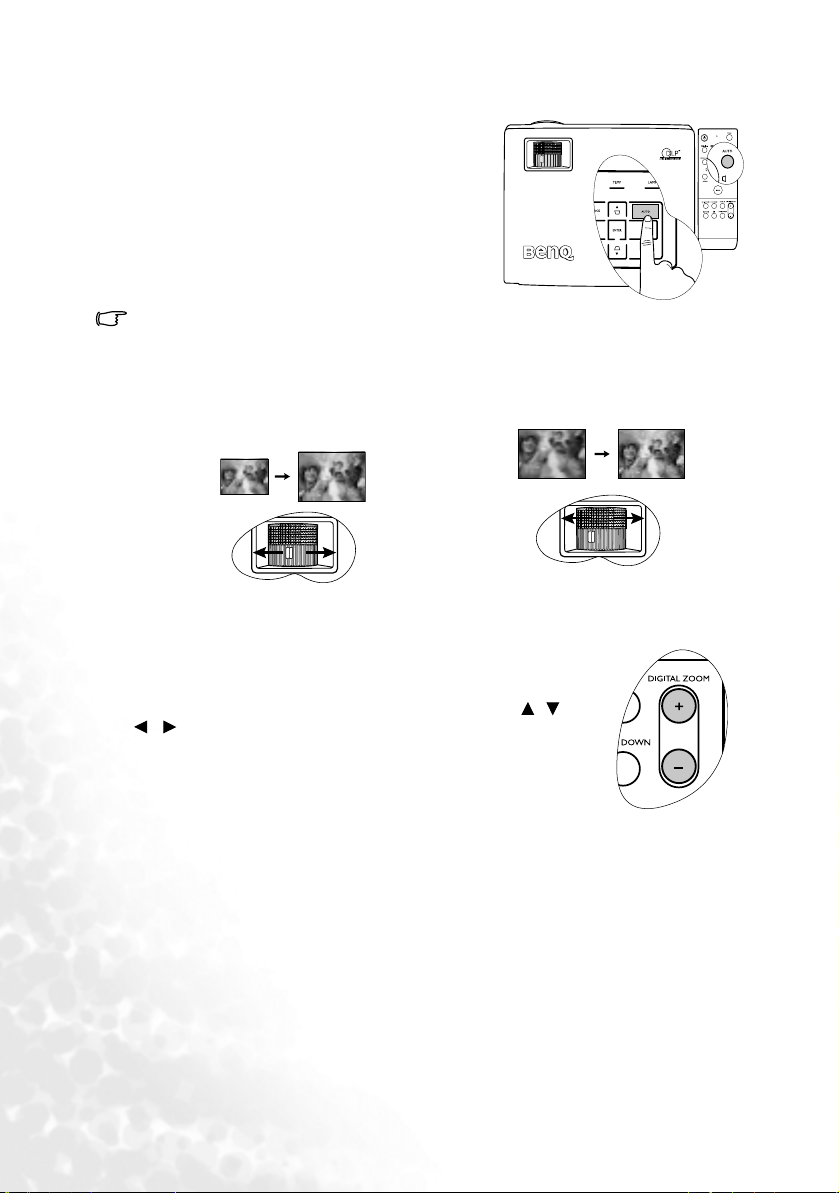
Автоматическая настройка изображения
В некоторых случаях может возникнуть
необходимость оптимизации качества
изображения. Для этого нажмите кнопку AUTO
(Авто) на проекторе или на пульте ДУ. Втечение
3 секунд встроенная функция интеллектуальной
автоматической настройки выполнит
перенастройку частоты и фазы синхронизации для
обеспечения наилучшего качества изображения.
В верхней левой части экрана в течение 3 секунд
будут показаны сведения о текущем источнике
сигнала.
Привключеннойфункции"Авто" экран остается
пустым.
Точная настройка размера и резкости изображения
1. Отрегулируйте размер проецируемого
изображения с помощью регулятора
масштаба.
2. Затем сфокусируйте изображение
регулятором фокуса.
Поиск информации о проецируемом изображении
Если вам нужно посмотреть детали на проецируемом изображении,
нажмите кнопку D. ZOOM + (Цифровое увеличение +) на пульте
ДУ; при этом центр изображения увеличится. При следующем
нажатии + изображение увеличивается еще больше. Для перемещения
по изображению воспользуйтесь стрелками перемещения ( ,,
,)на проекторе или на пульте ДУ. При нажатии кнопки D.
ZOOM - (Цифровое увеличение -) изображение уменьшается. При
следующем нажатии - изображение уменьшается еще больше до
первоначального размера.
Доступ к функциям Digital Zoom (Цифровое увеличение) и Pan
(Панорама) можно также получить из меню DISPLAY (Дисплей).
Коррекция трапецеидального искажения
Трапецеидальность выражается в одном из двух следующих случаев искажения
проецируемого изображения. Это происходит, когда проектор не перпендикулярен экрану.
• Две стороны параллельны (левая и правая или верхняя и нижняя), однако с одной из
сторон изображение заметно шире.
• Параллельные стороны отсутствуют.
Чтобы вручную скорректировать изображение, необходимо выполнить следующие действия.
1. Отрегулируйте угол проецирования. Переместите проектор таким образом, чтобы он
находился напротив центра экрана, а нижний край объектива был совмещен с верхним
или нижним краем экрана.
2. Если устранить искажение или установить проектор в описанное выше положение не
удается, необходимо вручную скорректировать изображение, пользуясь ОДНИМ из
нижеперечисленных способов.
Порядок работы36
Page 37

• Нажмите одну из кнопок Keystone (Трапецеидальность)/перемещение (/,/,
/,/)на проекторе или на пульте ДУ для перехода на страницу коррекции
трапецеидальности. Нажмите кнопку, значок трапеции на которой соответствует форме
проецируемого изображения. Продолжайте нажимать эту или другие кнопки до тех пор,
пока не получите нужную форму изображения.
• Нажмите кнопку
проекторе или на пульте ДУ. Перейдите в меню
(Дисплей)
ENTER
MENU/BACK
(Меню/Назад) на
DISPLAY
>
Keystone (Трапецеидальность)
и нажмите
(Ввод) для отображения страницы коррекции
Трапецеидальность
трапецеидального искажения. Нажмите одну из кнопок
Keystone (Трапецеидальность)/перемещение (/,/
,/,/)на проекторе или на пульте ДУ, где
значок Keystone (Трапецеидальность) соответствует форме
проецируемого изображения. Продолжайте нажимать эту
или другие кнопки до тех пор, пока не получите нужную
форму изображения.
Значения в нижней части страницы при нажатии изменяются. После достижении
максимального или минимального значения при повторном нажатии кнопки форма
изображения перестает изменяться. Дальнейшее изменение изображения в этом
направлении становится невозможным.
• Две стороны параллельны (левая и правая или верхняя и нижняя), однако с одной из
сторон изображение заметно шире
Назад
• Нажмите
• Перейдите в меню DISPLAY
(Дисплей) > Keystone
(Трапецеидальность).
Откройте страницу коррекции
трапецеидальности и
последовательно нажимайте
изображение не станет
прямоугольным.
/
или
/ до тех пор, пока
• Параллельные стороны отсутствуют
/
• Нажмите
• Перейдите в меню DISPLAY
(Дисплей) > Keystone
(Трапецеидальность).
Откройте страницу коррекции
трапецеидальности и
последовательно нажимайте
/
изображение не станет
прямоугольным.
или
до тех пор, пока
Порядок работы 37
Page 38

1. Нажмите
2. Перейдите в меню DISPLAY
(Дисплей) > Keystone
(Трапецеидальность). Перейдите
на страницу коррекции
трапецеидальности и нажмите
кнопку /.
/
или
3. Последовательно нажимайте
кнопки
изображение не станет
прямоугольным.
/
до тех пор, пока
4. Нажмите MENU/BACK (Меню/
Назад)(выход с сохранением
настроек).
Порядок работы38
Page 39

Выбор формата изображения
Формат - это соотношение ширины изображения и его высоты. Большинство аналоговых
телевизоров и компьютеров обычно имеют формат 4:3, установленный для данного
проектора по умолчанию, а цифровые телевизоры обычно имеют формат 16:9.
Благодаря приходу технологий цифровой обработки сигнала цифровые устройства,
например, данный проектор, могут выполнять динамическое растяжение и изменение
масштаба получаемого на выходе изображения до другого формата, отличающегося от
формата исходного изображения.
Чтобы изменить формат проецируемого изображения (вне зависимости от формата
исходного изображения), нажмите кнопку ASPECT (Формат) на пульте ДУ или войдите
вменюDISPLAY > Aspect Ratio (Дисплей > Формат). Выберите формат,
соответствующий формату входного видеосигнала и параметрам экрана. Имеется четыре
варианта настройки формата.
На рисунках ниже черные участки обозначают неактивную область, а белые участки активную область.
1. Auto (Авто): Пропорционально изменяет масштаб изображения
в соответствии с исходным разрешением проектора (ширина по
горизонтали). Данная функция полезна, если изображение на входе
имеет формат 4:3 или 16:9 и его требуется изменить таким образом,
чтобы максимально использовать площадь экрана, не изменяя при
этом формата изображения.
2.
Actual Size (Реальный размер): Разрешение изображения остается без
изменений (преобразование пикселов не производится). Если входной
сигнал имеет меньшее разрешение, размер проецируемого
изображения окажется меньше полного размера экрана. Для
увеличения размера изображения можно также отрегулировать
настройки масштаба или передвинуть проектор ближе к экрану. После
этого может также потребоваться настройка фокуса проектора.
3. 4:3: Масштабирование изображения производится так, что оно
воспроизводится в центре экрана в формате 4:3. Это больше всего
подходит для изображений с форматом 4:3 - например, мониторы
компьютеров,стандартные телевизоры и фильмы DVD с форматом 4:3
- так как в этом случае изменение формата не требуется.
4. 16:9: Масштабирование изображения производится таким образом,
что оно воспроизводится в центре экрана в формате 16:9. Это больше
всего подходит для изображений, уже имеющих формат 16:9 например, телевизоры с высоким разрешением - так как в этом случае
они отображаются без изменения.
Формат 16:9 доступен только при подключении источника видеосигнала через
компонентный видеовход и подаче изображения, имеющего формат 16:9. Подробнее см.
"Данная модель не поддерживает HDCP.При подключении цифрового устройства,
совместимого с HDCP (например,DVD-плеера), через вход DVI изображение может
отсутствовать или вместо него может отображаться сообщение о несовместимости
форматов. В этом случае для просмотра изображения следует использовать
аналоговый вход (например, Component Video, S-Video или Composite Video)." на стр.27
и "Получение нужного размера проецируемого изображения" на стр.19.
Порядок работы 39
Page 40

Оптимизация качества изображения
Выбор режима приложения
В проекторе предусмотрено несколько заранее
настроенных режимов приложения, позволяющих
выбрать наиболее подходящий для работы или
используемого источника видеосигнала. Чтобы выбрать
наиболее подходящий режим работы, повторно
нажимайте кнопку
нужного режима. Режимы меню Picture (Изображение)
для разных типов сигналов перечислены ниже.
Входной сигнал PC/DVI-A/DVI-D
1.
Режим Presentation (Презентация)(по умолчанию)
предназначен для демонстрации презентаций В этом
режиме яркость подбирается таким образом, чтобы
обеспечить корректную цветопередачу изображения, передаваемого с ПК или портативного
компьютера.
Режим Brightest (Максимальная яркость)
2.
изображения. Данный режим удобен, если требуется повышенная яркость изображения, например,
при работе с проектором в хорошо освещенном помещении.
Режим sRGB/Photo (sRGB/Фото)
3.
обеспечения максимально корректной передачи изображений вне зависимости от настроек яркости.
Этот режим наиболее пригоден для просмотра фотографий, снятых поддерживающей цветовое
пространство sRGB и правильно откалиброванной камерой,
а также для просмотра ПК-графики и документов, созданных в таких приложениях, как АвтоCAD.
Режим Gaming (Игры):
4.
Режим Video (Видео):
5.
камерой, а также цифрового видео с выхода ПК в помещении с малой освещенностью (в темноте).
Режим User 1/User 2 (Пользовательский 1/Пользовательский 2)
6.
настройки на основании текущих доступных режимов приложения. Подробнее см. "Настройка режима
User 1/User 2 (Пользовательский 1/Пользовательский 2)" на стр.38.
Режим Memory (Режим памяти)
7.
с использованием кнопок BRIGHTNESS (Яркость) и CONTRAST (Контрастность) на пульте ДУ. При
любых изменениях с помощью кнопок BRIGHTNESS (Яркость)
и CONTRAST (Контрастность) происходит переход из текущего режима приложения
в режим памяти.
Входной сигнал YPbPr/S-Video/Video
1. Режим Cinema (Режим кинотеатра): Этот режим наиболее подходит для домашнего
просмотра DVD-фильмов при малой освещенности (втемноте).
2. Режим Movie (Режим фильма)(по умолчанию): Этот режим подходит для домашнего
просмотра фильмов
иТВ-программ с насыщенными цветами при малой освещенности (втемноте).
3. Режим Gaming (Игры): Этот режим наиболее подходит для компьютерных игр (игр на
приставке) дома в условиях обычной освещенно сти.
4. Режим Photo (Режим просмотра фото): Идеально подходит для просмотра цифровых
фотографий, снятых при дневном освещении правильно настроенной камерой. совместимой
с sRGB, а также для просмотра фото дисков. Отличается хорошим балансом насыщенности
цвета и яркости.
5. Режим User 1/User 2 (Пользовательский 1/Пользовательский 2): Активирует
индивидуальные настройки на основании текущих доступных режимов приложения.
Подробнее см. "Настройка режима User 1/User 2 (Пользовательский 1/Пользовательский 2)"
на стр.38.
Настройка режима User 1/User 2 (Пользовательский 1/Пользовательский 2)
В проекторе предусмотрено два пользовательских режима, которые могут использоваться
в случае, если текущие доступные режимы приложений не удовлетворяют потребности
пользователя. В качестве начальной точки для индивидуальной настройки можно выбрать один
из режимов приложений (за исключением режимов User1/2 (пользовательский 1/2)).
1. Нажмите MENU/BACK (Меню/Назад),чтобы открыть экранное меню (OSD).
MODE (Режим)
до появления
:
: Устанавливает максимальную яркость проецируемого
: Устанавливается максимальная чистота цветов RGB для
Предназначен для компьютерных игр в помещении с ярким освещением.
Этот режим подходит для просмотра фильмов, видеоклипов, снятых цифровой
: Активирует индивидуальные
: Активирует настройки, выполненные
Порядок работы40
Page 41

2. Перейдите к меню PICTURE (Изобр.)> Application Mode (Режим приложения).
3. Нажимайте кнопки
Пользовательский 1иПользовательский 2
4. Нажмите кнопку
5. Воспользуйтесь кнопками
приложения.
6. Нажмите кнопку
и отрегулируйте значение с помощью кнопок
настройка качества изображения в пользовательских режимах".
7. После того, как все нужные настройки будут выполнены, выделите пункт
(Сохранить настройки) и нажмите
8. Появится подтверждение '
Влево/ Вправо
Вниз
чтобы выделить пункт
Влево/ Вправо
Вниз
, чтобы выбрать пункт меню, который вы хотите изменить,
Setting Saved
для переключения между режимами
.
Reference (Справка)
для выбора наиболее подходящего режима
Влево/ Вправо
ENTER
(Ввод) для сохранения настроек.
'(Установки сохранены).
.
. Подробнее см. "То чна я
Save Settings
Точная настройка качества изображения в пользовательских режимах
При выборе режима Пользовательский 1 или 2, в зависимости от обнаруженного типа
сигнала, имеется ряд определяемых пользователем функций. Эти функции можно
настраивать в соответствии с вашими потребностями.
Настройка яркости
Отрегулируйте значения нажатием Влево / Вправо на проекторе или на пульте ДУ.
Чем больше значение, тем больше яркость изображения. Чем меньше значение - тем
темнее изображения. Отрегулируйте данную настройку так, чтобы темная область
изображения была черного цвета и были видны детали в этой области.
-30
50
+70
Настройка контрастности
Отрегулируйте значения нажатием Влево / Вправо на проекторе или на пульте ДУ.
Чем больше значение, тем больше контрастность. Данный параметр используется для
установки максимального уровня белого цвета после регулировки уровня яркости
в соответствии с выбранным источником видеосигнала и условиями просмотра.
-30
50
+70
Выбор цветовой температуры изображения
Отрегулируйте значения нажатием Влево / Вправо на проекторе или на пульте ДУ.
Имеется четыре варианта настроек цветовой температуры*.
1. T1: С максимальной цветовой температурой, изображение с максимальным количеством
голубого в белом цвете, по сравнению с другими настройками.
2. T2: Увеличивает количество голубого в белом цвете.
3. T3: Обычные оттенки белого цвета.
4. T4: Увеличивает количество красного в белом цвете.
*Информация о цветовой температуре:
Порядок работы 41
Page 42

Для различных целей "белыми" могутсчитатьсяразныеоттенки. Один из
распространенных методов представления белого цвета известен как "цветовая
температура". Белый цвет с низкой цветовой температурой выглядит красновато-белым.
Белыйцветсвысокойцветовойтемпературойвыглядитсиневато-белым.
4. Другие настройки
ВменюPICTURE (Изображение) предусмотрены также другие возможности точной
настройки качества изображения. Подробнее см. "Меню Picture (Изображение)" на стр.48
.
Эксплуатация в условиях большой высоты
Рекомендуем использовать этот режим в том случае, если высота над уровнем моря
превышает 3200 футов или температура превышает 40
непрерывной работе проектора в течение длительного времени (более 10 часов) без останова.
Чтобы включить режим большой высоты перейдите в меню
> High Altitude Mode (Настройки системы: Дополнит.>Режим большой
высоты),
пульте ДУ. Появится сообщение о подтверждении. Выделите Yes (Да) и нажмите ENTER
(Ввод).
выберите On (Вкл.) с помощью кнопок Влево/ Вправо на проекторе или на
ПРЕДУПРЕЖДЕНИЕ
Режим большой высоты используется
на высоте более 1000 метров или при
температуре более 40°C.
Включить режим большой высоты?
°C, а также в любом другом случае при
SYSTEM SETUP: Advanced
Да
При работе в режиме большой высоты над уровнем моря возможно повышение уровня шума,
связанное с увеличением частоты вращения вентилятора, необходимым для улучшения
охлаждения и работы системы.
При эксплуатации проектора в других сложных условиях (отличных от указанных) возможно
автоматическое отключение проектора, обеспечивающее его защиту от перегрева.
В подобных случаях следует переключиться в режим большой высоты для предотвращения
отключения проектора. Однако это не означает, что данный проектор можно эксплуатировать
абсолютно в любых сложных и жестких условиях окружающей среды.
Нет
Скрывание изображения
Во время презентации, чтобы привлечь внимание
аудитории, для скрывания изображения на экране
можно использовать кнопку BLANK(Пустой экран) на
проекторе или на пульте ДУ. Чтобы восстановить
изображение, нажмите любую кнопку (кроме LASER)
на проекторе или пульте ДУ. При отключенном
изображении в правом нижнем углу экрана появляется
слово BLANK. Если данная функция активируется при
подключенном входном аудиосигнале,
воспроизведение звука продолжается.
Вменю
SYSTEM SETUP: Basic > Blank Timer
(НАСТРОЙКИ СИСТЕМЫ: Основные > Таймер пустого экрана) задает период времени,
по истечении которого проектор выключается в случае отсутствия каких-либо действий с
помощью органов управления проектора или пульта ДУ. Продолжительность этого
промежутка времени можно установить в диапазоне от 5 до 30 минут с интервалом в 5 минут.
Если стандартные варианты продолжительности не подходят, нажмите Disable (Отключено).
Вне зависимости от того, включена ли функция Blank Timer (Таймер пустого экрана),
Порядок работы42
Page 43

можно в любой момент времени нажать любую кнопку (кроме кнопки LASER (Лазер)), чтобы
восстановить изображение.
Во время работы проектора запрещается закрывать проекционный объектив какимлибо предметами - это может привести к нагреванию и деформированию этих
предметов или даже стать причиной возгорания.
Функции PIP (картинка в картинке)
Проектор может одновременно отображать изображения, получаемые одновременно от
двух источников сигнала, что обеспечивает дополнительные возможности при
проведении презентаций.
Функции PIP доступны только в том случае, если в качестве источника входного сигнала
используется ПК и источником PIP является вход Video или S-Video.
1. Убедитесь в правильном подключении ПК и источника сигнала Video или S-Video к
проектору.
2. Отобразите изображение ПК (аналоговый сигнал RGB) на экране.
3. Для отображения окна PIP нажмите
(Дисплей)
с помощью кнопок
4. Чтобы выбрать PIP-Source (Источник PIP) для отображения, вменюDISPLAY> PIP
settings > Source (Дисплей > Настройки PIP > Источник) нажмите кнопку Left
(Влево)/ Right (Вправо).
5. Чтобы изменить положение изображения PIP, повторно нажимайте кнопки Left
(Влево)/ Right (Вправо), находясь в меню DISPLAY > PIP settings > Position (Дисплей
> Настройки PIP > Положение), пока не будет выбрано нужное положение.
>
PIP settings (Настройки PIP)>PIP (картинка в картинке)
Влево/Вправо
PIP
на пульте ДУ или перейдите в меню
.
DISPLA Y
и выберите
On
(Вкл.)
6. Чтобы изменить размер изображения PIP,один или два раза нажмите кнопку Left
(Влево)/ Right (Вправо), находясь в меню DISPLAY > PIP settings > Size (Дисплей >
Настройки PIP > Размер), для выбора маленького или большого размера изображения
PIP.
7. Настроить качество изображения PIP можно с помощью кнопок Left (Влево)/ Right
(Вправо) вменюDISPLAY> PIP settings > Saturation или Hue (Дисплей > Настройки
PIP > Насыщенность или Оттенок).
8. Чтобы выйти из экранного меню дважды нажмите MENU/BACK (Меню/Назад).
Порядок работы 43
Page 44

Постраничное пролистывание изображения
Перед использованием функции перелистывания подключите
проектор к ПК или портативному компьютеру с помощью кабеля USB.
С помощью кнопок Page Up (Перелистывание вверх) и Page Down
(Перелистывание вниз) на пульте ДУ можно осуществлять
управление программой отображения (на подключенном ПК),
поддерживающей команды перелистывания вверх/вниз (например,
Microsoft PowerPoint). Подробнее см. "Подключение компьютера" на
стр.22.
Если функция постраничного пролистывания изображения не
работает, проверьте USB-соединение и убедитесь в том, что на вашем
компьютере установлена последняя версия драйверов для мыши.
Использование функции стоп-кадр
Для остановки изображения нажмите кнопку FREEZE (Стоп-кадр) на
пульте ДУ. В правом нижнем углу экрана отображается "FREEZE"
(Стоп-кадр). Для отмены данной функции нажмите любую кнопку
(кроме LASER) на проекторе или пульте ДУ.
Даже если изображение на экране остановлено, его воспроизведение
продолжается на видеоустройстве или другом устройстве. Поэтому
даже при остановленном изображении продолжается воспроизведение
звука, если подключено устройство с активным аудиовыходом.
Создание собственной начальной заставки
Кроме стандартных возможностей выбора экрана, отображаемого при запуске проектора,
из предустановленных вариантов (логотип BenQ, черный экран, синий экран), можно
создать собственный экран, для которого будет использоваться изображение,
проецируемое с компьютера или источника видеосигнала.
1. Подайте на проектор изображение, которое требуется использовать в качестве экрана,
отображаемого при запуске проектора, с компьютера или источника видеосигнала.
2. Нажмите кнопку CAPTURE (Снимок экрана) на пульте ДУ или перейдите в меню
SYSTEM SETUP: Basic > My Screen (НАСТРОЙКИ СИСТЕМЫ: Основные >My
Screen), нажмите кнопку ENTER.
3. Появится сообщение о подтверждении. Снова нажмите CAPTURE (Снимок экрана) или
ENTER (Ввод).
4. Во время обработки изображения на экране проектора отображается сообщение 'Screen
Capturing...'(Выполняется снимок экрана). Пожалуйста, подождите.
5. Если операция выполнена успешно, то на экране появляется сообщение 'Captured
Succeeded'(Снимок экрана успешно выполнен). Снимок экрана сохраняется как My
Screen.
6. Для просмотра снимка экрана, отображаемого при запуске, необходимо установить
параметр My Screen вменюSYSTEM SETUP: Advanced > Splash Screen (Настройки
системы: Дополнит. > Начальный экран) и перезапустить проектор.
В маловероятном случае невозможности получить снимок изображения выберите другое
изображение.
Порядок работы44
Page 45

Персональные настройки отображения меню проектора
Можно настроить экранные меню в соответствии с вашими предпочтениями. Эти настройки не
влияют на настройки, параметры эксплуатации или эффективность работы проектора.
• Параметр Menu Display Time ( Время вывода меню) вменюSYSTEM SETUP: Basic >
Menu Settings (НАСТРОЙКИ СИСТЕМЫ: Основные > Настройки меню) определяет
продолжительность времени отображения экранного меню с момента последнего нажатия
на кнопки. Продолжительность этого промежутка времени может составлять от 5 до 30
секунд с интервалом в 5 секунд.Чтобы выбрать нужное время, пользуйтесь кнопками
Left (Влево)/ Right (Вправо).
• Параметр Menu Position (Положение меню) вменюSYSTEM SETUP: Basic > Menu
Settings (НАСТРОЙКИ СИСТЕМЫ: Основные > Настройки меню) задает один из
пяти вариантов положения экранного меню. Чтобы выбрать нужное положение,
пользуйтесь кнопками Left (Влево)/ Right (Вправо).
• Параметр Language (Язык) вменюSYSTEM SETUP: Basic (НАСТРОЙКИ
СИСТЕМЫ: Основные) используется для установки нужного языка экранных меню.
Чтобы выбрать нужный язык, пользуйтесь кнопками Left (Влево)/ Right (Вправо).
• Параметр Splash Screen (Начальный экран) вменюSYSTEM SETUP: Basic
(НАСТРОЙКИ СИСТЕМЫ: Основные) позволяет задать заставку, которая будет
отображаться при включении проектора. Чтобы выбрать нужную заставку, пользуйтесь
кнопками Left (Влево)/ Right (Вправо).
Выключение проектора
I
1. Нажмите кнопку Power (Питание),
после чего появится запрос на
подтверждение.
При отсутствии реакции пользователя
в течение нескольких секунд сообщение
исчезает.
2. Нажмите кнопку Power (Питание)
повторно. Индикатор питания мигает
оранжевым светом и лампа проектора
выключается, а вентиляторы продолжают
работать в течение примерно 90 секунд
для охлаждения проектора.
Во время охлаждения проектор не реагирует на команды, чтобы обеспечить защиту
лампы.
3. Индикатор питания непрерывно горит оранжевым светом по окончании процесса
охлаждения и после остановки вентиляторов.
4. Выньте вилку шнура питания из розетки.
Чтобы сэкономить время, вы можете отключить
питание проектора сразу после его выключения,
не дожидаясь окончания периода охлаждения.
Проектор будет продолжать охлаждаться даже
в выключенном состоянии, поэтому вы может е его
упаковать и унести с собой, если нужно. Проектор
невозможно включить во время охлаждения в
выключенном состоянии.
I
I
I
Порядок работы 45
Page 46

Работа с меню
Система меню
Обратите внимание, что функции экранных меню зависят от типа выбранного входного
сигнала.
Главное меню Подменю Параметры
Auto (Авто)/Actual Size (Реал ьный
размер)/4:3/16:9
Справа внизу/Слева внизу/Слева
вверху/Справа вверху
Источник ПК:
Презентация/sRGB/Фото/Игры/Видео/
Пользовательский 1/Пользовательский
2/Режим памяти
Источник видео:
Фото/Пользовательский 1/
Пользовательский 2
PИсточник ПК:
Презентация/sRGB/Фото/Игры/Видео
Источник видео:
Фото
Гамма 1/Гамм а 2/ Гамма 3/ Гамма 4/
Гамма 5/ Га мма 6/ Гам ма 7/ Гамм а 8/
Гамма 9
Максимальная яркость/
Кино/Фильм/Игры/
Максимальная яркость/
Кино/Фильм/Игры/
DISPLAY
(Дисплей)
PICTURE
(Изображение)
Формат
Трапецеидальность
Положение
Фаза
Размер по горизонт.
Цифровое
увеличение
Панорама
Картинка в картинке Вкл./Выкл.
Источник S-Video/Video
Настройки PIP
Режим приложения
Справка
Яркость
Контрастность
Насыщенность
Оттенок
Резкость
Brilliant Color
Температура ц вета T1/T2/T3/T4
Гамма
Сохранить
настройки
Положение
Размер Маленький/Большой
Насыщенность
Оттенок
TM
Порядок работы46
Page 47

SOURCE
(Источник)
SYSTEM
SETUP:Basic
(Настройки
системы:
Основные)
SYSTEM
SETUP:
Advanced
(Настройки
системы :
Дополнит.)
Information
(Информация)
Автопоиск источника Вкл./Выкл.
Сеть
английский,
французский, немецкий, итальянский,
Язык
Положение проектора
Автоотключение
Таймер пустого
экрана
Начальный экран
My Screen
Настройки звука
Настройки меню
Быстрое охлаждение Вкл./Выкл.
Режим большой высоты Вкл./Выкл.
Настройки лампы
Настройки безопасн.
Сброс всех настроек
Источник
Режим приложения
Разрешение
Система цвета
Таймер лампы
Отключение звука Вкл./Выкл.
Громкость
Время вывода меню
Положение меню
Режим лампы Обычный/Экономичный
Сброс таймера лампы Сброс/Отмена
Таймер лампы
Пароль Вкл./Выкл.
Изменить пароль
испанский, русский, традиционный
китайский, упрощенный
китайский, японский, корейский,
шведский, голландский, турецкий,
чешский, португальский и польский.
Спереди на ст./Сзади на столе/Сзади
на потол./Спереди на пот.
Отключено/5 мин/10 мин/15 мин/20 мин/
25 мин/30 мин
Отключено/5 мин/10 мин/15 мин/20 мин/
25 мин/30 мин
BenQ/My Screen/Black(Черный)/Blue
(Синий)
5 sec (5 с)/10 sec (10 с)/15 sec (15 с)/20
sec (20 с)/30 sec (30 с)
Вцентре/Слева вверху/Справа вверху/
Справа внизу/Слева внизу
Обратите внимание, что эти пункты меню доступны только в том случае, если проектором
обнаружен по крайней мере один действительный сигнал. Если к проектору не
подключено оборудование или сигнал не обнаружен, доступны лишь некоторые пункты
меню.
Порядок работы 47
Page 48

Порядок работы с меню
Проектор оснащен системой экранных меню для выполнения различных настроек
и регулировок.
Экранное меню доступно на 17 языках. Подробнее см. "Меню System setup: Basic (Настройки
системы: Основные)" на стр.50.
Ниже приводится краткий обзор экранного меню.
Значок главного
Главное меню
Выделение
Подменю
Тек ущий
входной сигнал
В следующем примере иллюстрируется способ коррекции трапецеидальности при помощи
экранного меню на английском языке. Устранить трапецеидальность, пользуясь описанным
ниже способом, можно также при помощи экранного меню на любом другом языке, отличном
от английского.
1. Для включения экранного меню нажмите и
удерживайте кнопку MENU/BACK (Меню/
Назад) на пульте ДУ или проекторе.
4. Нажмите ENTER (Ввод) для
отображения страницы коррекции
трапецеидальности.
KEYSTONE
Состояние
Нажмите
MENU/BACK
(Меню/
Назад)чтобы
вернуться на
предыдущую
страницу или
выйти.
2. С помощью кнопок Left (Влево)/
Right (Вправо) выберите меню
DISPLAY (Дисплей).
3. С помощью кнопок Up (Вверх)/ Down
(Вниз) выберите пункт Keystone
(Трапецеидальность).
Порядок работы48
Back
5. В зависимости от формы
изображения на экране нажмите
кнопку коррекции
трапецеидальности (/Up
(Вверх), / Left (Влево), /
Down (Вниз), / Right
(Вправо)), чтобы придать
изображению прямоугольную или
квадратную форму.
6. Дважды* нажмите MENU/BACK
(МЕНЮ/НАЗАД) на проекторе или
пульте ДУ для выхода и
сохранения настроек.
*При первом нажатии выполняется
возврат в главное меню, при втором
- закрытие экранного меню.
Page 49

Меню Display (Дисплей)
ФУНКЦИЯ
(настройка /
значение по
умолчанию)
Aspect Ratio
(Формат)
(Авто)
Keystone
(Трапецеидаль
ность)
(0)
Position
(Положение)
(0)
Phase (Фаза)
(зависит от выбранного
источника входного
сигнала)
ОПИСАНИЕ (настройка/значение по умолчанию)
Имеется четыре варианта установки формата изображения в зависимости от
источника входного сигнала.
Подробнее см. "Выбор формата изображения" на стр.37.
Коррекция трапецеидального искажения изображения. Подробнее см.
"Коррекция трапецеидального искажения" на стр.35.
Отображение страницы настройки положения. Для перемещения
проецируемого изображения воспользуйтесь кнопками перемещения.
Значения,отображаемые в нижней части страницы, изменяются при каждом
нажатии кнопки до достижения максимального или минимального
соответствующего значения.
Регулировка фазы синхронизации для уменьшения
искажения изображения.
H. Size (Размер
по горизонт.)
(зависит от выбранного
источника входного
сигнала)
Digital Zoom
(Цифровое
увеличение)
(100%)
Pan (Панорама)
PIP Settings
(Настройки
PIP)
Регулирование ширины изображения по горизонтали.
Увеличение или уменьшение размера проецируемого
изображения. Подробнее см. "Поиск информации о проецируемом
изображении" на стр.35.
Переход на страницу Pan (Панорама) для поиска подробной информации на
проецируемом изображении с помощью кнопок со стрелками на проекторе
илипультеДУпослеувеличенияизображения.
PIP (кадрвкадре) (Off (Выкл.))
Используется для включения/выключения окна PIP (картинка в картинке).
Source (Источник)
Выбор источника для изображения PIP (картинка в картинке).
Position (Положение)
Выбор положения изображения PIP (картинка в картинке).
Size (Размер)
Выбор размера изображения PIP (картинка в картинке).
Saturation (Насыщенность)
Регулирование уровня насыщенности цвета.
Hue (Оттенок)
Настройка красного и зеленого цветового оттенка изображения.
Подробнее см. "Hue (Оттенок)" on page 61 "Saturation (Насыщенность)" on
page 61"Функции PIP (картинка в картинке)" на стр.41.
(Video (Видео))
(Top-Left (Слева вверху))
(Large (Большой))
(0)
(0)
Порядок работы 49
Page 50

Меню Picture (Изображение)
Выполнение настройки некоторых типов изображения возможно только при
использовании определенных источников входных сигналов. Недоступные настройки
на экране не показываются.
ФУНКЦИЯ
(настройка /
значение по
умолчанию)
Режим
приложения
(Вход PC/DVI-A/DVI-D:
режим Presentation
(Презентация); Вход
YPbPr/ S-Video/ Video:
Режи м Movie
(Фильм))
Режим
справки
Яркость
(50)
Контрастность
(0)
Насыщенность
(0)
Оттенок
(0)
Резкость
ОПИСАНИЕ
Стандартные режимы позволяют оптимизировать настройку изображения
в соответствии с типом программы. Подробнее см. "Выбор режима
приложения" на стр.38.
Выбор режима приложения, наиболее подходящего по качеству изображения,
и дальнейшая тонкая настройка изображения путем установки параметров,
отображаемых ниже на этой странице.
Регулировка яркости изображения.
Подробнее см. "Настройка яркости" на стр.39.
Регулировка контрастности темной и светлой части изображения.
Подробнее см. "Настройка контрастности" на стр.39.
Регулирование уровня насыщенности цвета -- количества каждого цвета в
изображении. Меньшие значения соответствуют менее насыщенным цветам;
при установке на минимальное значение изображение становится чернобелым. При установке слишком высокого значения цвета в изображении будут
слишком яркими, а изображение -- нереалистичным.
Настройка красного и зеленого цветового оттенка изображения. Чем выше
значение, тем больше зеленого цвета в изображении. Чем ниже значение, тем
больше красного цвета в изображении.
Регулировка резкости изображения.
(16)
Brilliant
TM
Color
(10)
Температура
цвета
(T3)
Порядок работы50
Данная функция использует новый алгоритм обработки цвета и
модернизацию на системном уровне для обеспечения более высокой яркости
изображения и более живых и достоверных цветов. Она обеспечивает
увеличение яркости более, чем на 50% в изображениях на средних тонах,
являющихся основными в видео и неподвижных изображениях; при этом
проектор обеспечивает реалистичные цвета изображений. Ур овен ь
изменяется от 0 до 10. Если вы предпочитаете более насыщенные
изображения, установите максимальный уровень. Для получения мягкого
и естественного изображения установите минимальный уровень. При
установке значения 0 функция Brilliant Color (Пиковый белый) отключается.
Имеется четыре варианта настроек цветовой температуры.
Подробнее см. "Выбор цветовой температуры изображения" на стр.39.
Page 51

Отношение между входным сигналом и яркостью изображения. Чем ниже
изображение, тем более черные детали различимы.
• Гамма 1, 4 и 8
Увеличивает среднюю яркость изображения.
Предпочтителен для яркой окружающей обстановки, помещения
для собраний или гостиной
Гамма
Гам ма 2
Save Settings
(Сохранить
• Гамма 2: кривая гамма-распределения 2.5
Имитирует стандартный дисплей персонального компьютера.
• Гамма 3, 6 и 9: кривая гамма-распределения 2.2 стандарт Видео
Предпочтителен для просмотра фильмов в затемненном
помещении
• Гамма 5 и 7: кривая гамма-распределения 1.8
Выделяет черные фрагменты.
Предпочтителен для просмотра фильмов с большим количеством
темных деталей, тенейит.д.
Сохранение настроек, выполненных в режиме User 1 или 2(Пользовательский
1 или 2).
настройки)
Меню Source (Источник)
ФУНКЦИЯ
(настройка /
значение по
умолчанию)
Автопоиск
источника
(Вкл.)
Сеть
ОПИСАНИЕ
Установка автоматического поиска входных сигналов. При установленном
значении On (Вкл.) проектор выполняет поиск входных сигналов до
обнаружения сигнала. Если данная функция не включена, то проектор
выбирает последний использовавшийся входной сигнал. По умолчанию
установлено значение "RGB".
Отображение меню беспроводного соединения.
Порядок работы 51
Page 52

Меню System setup: Basic (Настройки системы: Основные)
ФУНКЦИЯ
(настройка /
значение по
умолчанию)
Язык
(Английский)
Положение
проектора
(Front Table
(Спереди на ст.))
Автоотключение
(Disable
(Отключено))
Таймер
пустого экрана
(Disable
(Отключено))
Начальный
экран
(BenQ logo
(логотип BenQ))
My Screen
Настройки
звука
Настройки
меню
ОПИСАНИЕ
Выбор языка экранных меню.
Для выбора языка используйте кнопки Влево/ Вправо на проекторе или
на пульте ДУ. Имеется 17 различных вариантов языка на выбор: английский (по
умолчанию),
французский, немецкий, итальянский, испанский, русский, традиционный
китайский, упрощенный китайский, японский, корейский, шведский,
голландский, турецкий, чешский, португальский и польский.
Проектор можно установить под потолком или сзади проектора, атакжес
одним или несколькими зеркалами. При необходимости установки под
потолком обращайтесь к поставщику для приобретения потолочного крепления
(дополнительная принадлежность).Подробнее см. "Выбор места
расположения" на стр.17.
При использовании данной функции происходит автоматическое выключение
проектора при отсутствии входного сигнала в течение заданного периода
времени. Чтобы задать время, по истечении которого происходит отключение
проектора, воспользуйтесь кнопками Влево/ Вправо на проекторе или
пульте ДУ.
Продолжительность этого промежутка времени можно установить в диапазоне
от 5 до 30 минут с интервалом в 5 минут. Если стандартные варианты
продолжительности не подходят, выберите вариант Disable (Отключено). По
истечении определенного промежутка времени проектор автоматически
выключится.
Задает время работы проектора в режиме пустого экрана при активной
функции Blank (Пустой экран), по истечении которого проектор выключается.
Подробнее см. "Скрывание изображения" на стр.40.
Позволяет выбрать заставку, которая появляется при включении проектора.
Имеется четыре варианта выбора: BenQ logo (логотип BenQ), My Screen, Black
(Черный экран) и Blue (Синий экран).
Создание снимка экрана и сохранение проецируемого изображения в виде My
Screen. Подробнее см. "Создание собственной начальной заставки" на стр.42.
Mute (Отключение звука)(Off (Выкл.))
Используется для включения и выключения воспроизведения звука.
Volume (Гром кос ть)
Регулирование уровня громкости звука.
Menu Display Time (Время вывода меню) (15 sec (сек.))
Выбор времени отображения экранного меню после последнего нажатия
кнопки. Продолжительность этого промежутка времени может составлять от
5 до 30 секунд с интервалом в 5 секунд.
Menu Position (Положение меню)
Определяет положение экранного меню.
(5)
(Center (В центре))
Порядок работы52
Page 53

Меню SYSTEM SETUP: Advanced (НАСТРОЙКИ СИСТЕМЫ: Дополнит.)
ФУНКЦИЯ
(настройка /
значение по
умолчанию)
Быстрое
охлаждение
Выкл.)
Режим
большой
высоты
Выкл.)
Настройки
лампы
Настройки
безопасн.
Сброс всех
настроек
ОПИСАНИЕ
Используется для включения и выключения функции быстрого охлаждения.
При установке значения On (Вкл.) функция активна и время охлаждения
проектора сокращается приблизительно до 30 секунд по сравнению с
нормальным временем охлаждения, равным 90 секундам.
Режим предназначен для работы на большой высоте над уровнем моря или
при высокой температуре.
Подробнее см. "Эксплуатация в условиях большой высоты" на стр.40.
Lamp Mode (Режим лампы)(Normal (Обычный))
Переключение между обычным и экономичным режимами работы лампы проектора.
Работа в режиме Economic (Экономичный) позволяет снизить уровень шумов в
системе и сократить энергопотребление на 20%. В экономичном режиме уменьшается
мощность светового потока, что приводит к снижению яркости проецируемого
изображения.
Работа проектора в экономичном режиме позволяет также увеличить время до
автоматического отключения лампы по таймеру. Подробную информацию о расчете
времени работы лампы см. вразделе"Расчет времени работы лампы" на стр.56.
Reset Lamp Timer (Сброс таймера лампы)
После замены лампы следует установить таймер лампы на "0", выбрав пункт
(Сброс)
.
Password (Пароль) (Off (Выкл.))
Ограничивает использование проектора, обеспечивая доступ только при вводе
пароля. При первом включении данной функции необходимо задать пароль.
Подробнее см. "Включение функции парольной защиты" на стр.32. По сле
ввода пароля и включения данной функции проектор защищен паролем.
Включение проектора производится только после ввода правильного пароля.
Пароль вводится с помощью кнопок на проекторе или на пульте ДУ.
Если вы намерены использовать функцию парольной защиты, то
следует предпринять меры по сохранению пароля.
Распечатайте данное руководство (при необходимости),
запишите в нем используемый пароль и положите руководство
в надежное место для использования в будущем.
Вовремявводапаролясимволыотображаютсянаэкраневвиде
звездочек.
Change Password (Изменить пароль)
Перед изменением производится запрос действующего пароля. Подробнее см.
"Включение функции парольной защиты" на стр.32.
Восстановление стандартных заводских настроек.
Сброс следующих настроек не производится: Keystone
(Трапецеидальность), Position (Положение), Phase (Фаза),
Projector Position (Положение проектора), High Altitude Mode
(Режим большой высоты), Lamp Settings (Настройки лампы),
Security (Настройки безопасн.) и Settings (Настройки).
Reset
Порядок работы 53
Page 54

Меню Information (Информация)
Показывает текущее рабочее состояние проектора.
Выполнение настройки некоторых типов изображения возможно только при
использовании определенных источников входных сигналов. Недоступные настройки
на экране не отображаются.
ФУНКЦИЯ ОПИСАНИЕ
Источник
Режим
приложения
Разрешение
Система цвета
Таймер лампы
Показывает текущий источник сигнала.
Показывает режим, выбранный в меню PICTURE (Изображение).
Показывает исходное разрешение входного сигнала.
Показывает формат системы входного сигнала - NTSC, PAL, SECAM
или RGB.
Показывает наработку лампы в часах.
Порядок работы54
Page 55

Обслуживание
Уход за проектором
Данный проектор не требует значительного обслуживания. Единственным регулярным
видом обслуживания является очистка объектива и противопылевого фильтра для
предотвращения перегрева.
Подробнее см. разделы "Чистка объектива" и "Очистка и замена противопылевого
фильтра" ниже.
Запрещается снимать какие-либо детали проектора, кроме лампы и противопылевого
фильтра. При необходимости замены других частей обращайтесь к поставщику.
Чистка объектива
В случае появления на поверхности объектива пыли или грязи выполните чистку.
• Для очистки от пыли используйте сжатый воздух.
• В случае появления грязи или пятен очистите поверхность с помощью бумаги для
чистки объектива и аккуратно протрите мягкой тканью, смоченной чистящим
средством для объектива.
Запрещается чистить объектив абразивными материалами.
Чистка корпуса проектора
Перед тем,как приступить к чистке корпуса, отключите проектор, как описано в разделе
"Выключение проектора" на стр.43, и отсоедините шнур питания.
• Для удаления грязи или пыли протрите корпус мягкой безворсовой тканью.
• Для очистки от присохшей грязи или пятен смочите мягкую ткань водой или
нейтральным (pH) растворителем и протрите корпус.
Запрещается использовать воск, спирт, бензин, растворитель и другие химические
моющие средства. Это может привести к повреждению корпуса.
Хранение проектора
При необходимости длительного хранения проектора соблюдайте следующие правила.
• Убедит ес ь, что температура и влажность в месте хранения соответствуют
рекомендациям для данного проектора. Информацию о диапазоне температур можно
найти в разделе "Характеристики" на стр.64или получить у поставщика.
• Уберите ножки регулятора наклона.
• Извлеките элементы питания из пульта ДУ.
• Упакуйте проектор в первоначальную или аналогичную упаковку.
Транспортировка проектора
Рекомендуется транспортировать проектор в оригинальной или аналогичной упаковке.
Если вы будете переносить проектор самостоятельно, используйте заводскую упаковку
или мягкую сумку из комплекта поставки.
Очистка и замена противопылевого фильтра
Необходимо периодически чистить противопылевой фильтр. Если фильтр не очищается,
он может засориться пылью, что приведет к недостаточной вентиляции. Это может стать
причиной перегрева и неисправности проектора.
Обслуживание 55
Page 56

Для напоминания о необходимости чистки
фильтра через каждые 500 часов работы на экране
в течение 10 секунд появляется предупреждение,
аналогичное показанному на рисунке справа.
Чтобы убрать сообщение с экрана, нажмите
кнопку ENTER (Ввод) на проекторе или на пульте
ДУ.
Очистите воздушный фильтр
Воздушный фильтр нужно чистить
через каждые 500 часов работы.
Если очистка не проводилась,
почистите или замените фильтр.
Для очистки фильтра
1. Выключите проектор и дождитесь выключения вентиляторов.
2. Отключите все кабели от проектора.
3. Найдите корпус фильтра с задней стороны
проектора.
Корпус
фильтра
4. Вытащите корпус фильтра из проектора, слегка
протолкнув его в разъем. Корпус фильтра выскочит из разъема.
5. Вытащите корпус фильтра.
OK
6. Воспользуйтесь специальным пылесосом для
компьютеров и другой оргтехники для очистки
фильтра. Можно также воспользоваться мягкой
щеткой (например, чистой кисточкой для
рисования), чтобы аккуратно удалить пыль
сфильтра.
Если загрязнения трудно удалить или фильтр
поврежден, замените его запасным фильтром,
входящим в комплект поставки. См. пункт
"Замена губки фильтра" на следующей странице.
Обслуживание56
Page 57

7. Установите на место корпус фильтра, выровняв его
и вставив в разъем проектора.
8. Проталкивайте корпус фильтра в разъем до тех пор,
пока он не встанет на место.
9. Снова включите проектор.
При неправильной установке корпуса фильтра на
экране проектора каждые три минуты будет
отображаться показанное справа сообщение.
Если не будут приняты никакие меры, это
сообщение будет отображаться три раза по
10 секунд.
После этого выдается сообщение, показанное на
рисунке справа, с предупреждением
о выключении через 1 минуту.
Можно правильно установить корпус фильтра
влюбоевремядотого, как проектор будет
выключен. Это означает, чтоувасесть10-11
ПРЕДУПРЕЖДЕНИЕ
Проверьте воздушный
фильтр
Воздушный фильтр установлен
неправильно. Установите его еще раз.
OK
Отключение питания
Воздушный фильтр установлен
неправильно. Установите его еще
раз.
В противном случае проектор
отключится через 60 секунд.
минут для правильной установки корпуса
фильтра, начинаястогомомента, когда
отобразится первое предупреждающее сообщение. Проектор вернется к нормальному
режиму работы.
Замена губки фильтра
Если загрязнения трудно удалить с губки фильтра или губка повреждена, замените ее.
1. Осторожно отделите губку фильтра от корпуса. Обратите
внимание, чтопокраямимеютсянебольшие
пластмассовые штырьки для правильной установки
ификсациигубки. Осторожно снимите губку с этих
штырьков, стараясь не повредить их.
2. Прикрепите к корпусу фильтра новую губку, входящую
вкомплектпоставки. Убедит есь, что штыри корпуса
плотно сели на маленькие отверстия.
Пластмассовые штырьки
Обслуживание 57
Page 58

Сведения о лампе
Расчет времени работы лампы
Во время работы проектора продолжительность наработки лампы (вчасах)
автоматически рассчитывается с помощью встроенного таймера. Расчет эквивалентного
значения времени работы лампы в часах производится следующим образом:
Общее (экв.) время работы лампы в часах
=3/4(время работы в экономичном режиме (в часах)) +1 (время работы в нормальном
режиме (в часах))
Подробную информацию об экономичном режиме см. в разделе "Lamp Mode (Режим
лампы)(Normal(Обычный))" на стр.51.
Время работы лампы в часах в экономичном режиме рассчитывается как 3/4 от времени
работы лампы в нормальном режиме. Таким образом, переключение проектора
в экономичный режим работы позволяет продлить время работы лампы на 1/3.
Предупреждающее сообщение
Если индикатор лампы загорелся красным цветом или появилось сообщение
о рекомендуемом времени замены лампы, необходимо установить новую лампу или
обратиться к поставщику. Использование старой лампы может вызвать нарушение
нормальной работы проектора, кроме того, хотя и в достаточно редких случаях, это может
привести к взрыву лампы.
Индикаторы лампы и температуры загораются при перегреве лампы. Выключите
проектор и оставьте для охлаждения в течение 45 минут. Если после включения питания
индикатор лампы или температуры по-прежнему горит, обратитесь к поставщику.
Подробнее см. "Индикаторы" на стр.60.
О замене лампы напоминают следующие предупреждения.
Сообщение Состояние
ПРЕДУПРЕЖДЕНИЕ
Замените лампу
Срок эксплуатации лампы
превысил 2000 часов. При
потемнении изображения
замените лампу.
OK
Время работы лампы составляет 2800 часов. Для
обеспечения оптимального состояния установите
новую лампу. Если в предустановленном режиме
Экономичный (см. раздел "Lamp Mode (Режим
лампы)(Normal(Обычный))"на стр.51) проектор
работает нормально, то можно продолжать работу
до появления предупреждения о времени работы
лампы 2950 часов.
ПРЕДУПРЕЖДЕНИЕ
Немедленно замените
лампу
Срок эксплуатации лампы
превысил 2950 часов. Замените
лампу и сбросьте таймер лампы.
Обслуживание58
OK
Время работы лампы составляет 2950 часов.
Необходимо установить новую лампу во
избежание отключения проектора по истечении
срока службы лампы.
Настоятельно рекомендуется заменить лампу на
этом этапе. Лампа является расходным
материалом. Со временем яркость лампы
постепенно уменьшается. Это нормальное
явление. В случае значительного снижения
яркости лампу можно заменить. Если лампа не
была
заменена ранее, это необходимо сделать по
истечении 2950 часов эксплуатации.
Page 59

Срок эксплуатации лампы
закончился.
Во избежание повреждения проектор
будет выключен автоматически.
Лампу нужно заменить как можно
быстрее.
Через 40 секунд после появления этого
предупреждающего сообщения происходит
выключение проектора. Для продолжения
нормальной работы проектора данную лампу
НЕОБХОДИМО заменить.
Замена лампы
• Во избежание поражения электрическим током перед заменой лампы обязательно
выключите проектор и отсоедините кабель питания.
• Перед заменой лампы для предотвращения ожога дайте проектору остыть
в течение примерно 45 минут.
• Во избежание порезов, а также во избежание повреждения внутренних деталей
проектора соблюдайте предельную осторожность, удаляя острые осколки стекла
разбившейся лампы.
• Во избежание травм и для предотвращения ухудшения качества изображения, не
прикасайтесь к пустому отсеку лампы, когда лампа извлечена, чтобы не задеть
объектив.
• Лампа содержит ртуть. Ознакомьтесь с местными правилами утилизации опасных
отходов и соблюдайте их при утилизации использованных ламп.
1. Выключите проектор и выньте вилку кабеля питания из розетки.Если лампа горячая, то во
избежание ожогов подождите приблизительно 45 минут, пока лампа остынет.
2. Переверните проектор. После этого ослабьте
винты на крышке лампы.
3. Снимите крышку лампы с проектора.
Не включайте питание при снятой крышке лампы.
Обслуживание 59
Page 60

4. Отсоедините разъем лампы от проектора.
5. Ослабьте винт крепления лампы.
6. Поднимите ручку таким образом. чтобы она
встала вертикально. За эту ручку медленно
вытащите лампу из проектора.
• При слишком быстром вытягивании лампа
может разбиться и осколки попадут внутрь
проектора.
• Не оставляйте лампу в местах возможного
попадания воды или доступных детям, а также
рядом с легко воспламеняющимися
материалами.
• После извлечения лампы не касайтесь
внутренних деталей проектора. Прикосновение
к оптическим компонентам внутри проектора
может привести к появлению цветных пятен
и искажению проецируемого изображения.
7. Придерживая лампу, как показано на рисунке,
совместите два выступа на лампе с отверстиями
на проекторе, а затем вставьте лампу до конца
в проектор.
8. Присоедините разъем лампы к проектору.
Обслуживание60
Page 61
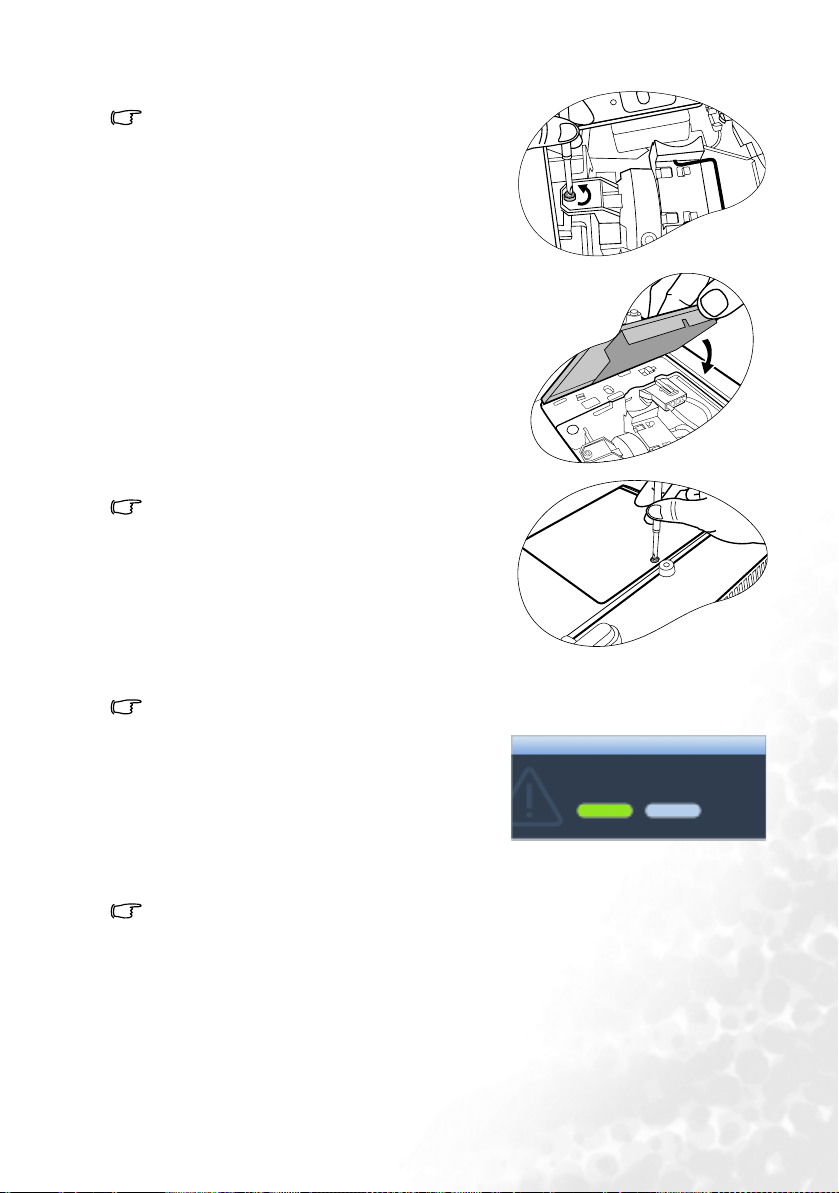
9. Затяните винт крепления лампы.
• Незатянутый винт - это ненадежное
соединение, которое может привести
к нарушению нормальной работы проектора.
• Не затягивайте винт слишком сильно.
10. Уб еди те сь в том, что ручка полностью опущена
и закреплена.
11. Установите крышку лампы на проектор.
12. Затяните винт крепления крышки лампы.
• Незатянутый винт - это ненадежное
соединение, которое может привести
к нарушению нормальной работы проектора.
• Не затягивайте винт слишком сильно.
13. Включите проектор.
Не включайте питание при снятой крышке лампы.
14. После появления начального экрана войдите в
экранное меню.Перейдите к пункту SYSTEM
SETUP: Advanced > Lamp Settings
(НАСТРОЙКИ СИСТЕМЫ: Дополнит.>
Настройки лампы). Нажмите кнопку ENTER.
Открывается страница Lamp Settings
(Настройки лампы). Выберите пункт Reset
Lamp Timer (Сброс таймера лампы).
Появляется предупреждающее сообщение о подтверждении сброса таймера лампы.
Выберите Reset (Сброс) инажмитекнопкуENTER. Счетчик лампы устанавливается на "0".
Не следует выполнять сброс показаний счетчика, еслилампаненоваяилинебыла
заменена,-это может привести к повреждению.
ПРЕДУПРЕЖДЕНИЕ
Сбросить все настройки?
Сброс
Отмена
Сведения о температуре
Включение светодиодного индикатора предупреждает о возможном возникновении
следующих неполадок:
1. Повышенная температура внутри проектора.
2. Не работают вентиляторы.
Выключите проектор и обратитесь за помощью к квалифицированным специалистам по
обслуживанию. Подробнее см. раздел "Индикаторы"на стр.60.
Обслуживание 61
Page 62

Индикаторы
Обозначение
• Пусто - : индикатор не горит
•:Мигает
•:Горит
Индикатор Состояние и описание
Питание Темп. Лампа
Индикация по питанию
O O
O
G
G
O
O
--
--
--
--
--
Проектор только что подключен к розетке.
O
Режим ожидания.
Включение питания.
Штатная работа.
1. Для охлаждения проектора требуется 90 секунд, так как
выключение было неправильным, не было предоставлено
нормальное время для охлаждения. ИЛИ
2. После выключения питания для охлаждения проектора
требуется 90 секунд.
Проектор автоматически выключился. После повторного
включения повторяется выключение проектора. Обратитесь за
помощью к поставщику.
•
• R : Красный
• G : Зеленый
Индикация по лампе
Проектор автоматически выключился. После повторного
O
-
--
включения повторяется выключение проектора. Обратитесь за
R
помощью к поставщику.
1. Требуется 90 секунд для охлаждения проектора. ИЛИ
2. Обратитесь за помощью к поставщику.
R
O : Оранжевый
Обслуживание62
Page 63

Индикатор Состояние и описание
Питание Темп. Лампа
Индикация по температуре
--
-
-
R R
R R
R R
G R
G R
G R
R
R
R
R
R
G
O
R
G
O
Проектор автоматически выключился. После повторного
включения повторяется выключение проектора. Обратитесь за
R
помощью к поставщику.
G
O
O
O
O
-
-
R
R
R
G
G
R
G
O
R
O
Обслуживание 63
Page 64

Поиск и устранение неисправностей
Проектор не включается.
Причина Способ устранения
Подключите шнур питания к разъему питания на
Через шнур питания не поступает питание.
Попытка включения проектора во время
охлаждения.
Нет изображения
Причина Способ устранения
Источник видеосигнала не включен или
подключен неверно.
Неверное подключение проектора к
источнику входного сигнала.
Неверно выбран входной сигнал.
Неснятакрышкаобъектива. Снимите крышку объектива.
Источник цифрового видеосигнала,
подключенного к входу DVI, может быть
совместим с HDCP.
Размытое изображение
Причина Способ устранения
Неправильно сфокусирован объектив
проектора.
Неправильное взаимное расположение
проектора и экрана.
Неснятакрышкаобъектива. Снимите крышку объектива.
проекторе и вставьте вилку шнура питания в розетку.
Если в розетку встроен выключатель, убедитесь в том,
чтоонвключен.
Дождитесь окончания процесса охлаждения.
Включите источник видеосигнала и проверьте
подключение сигнального кабеля.
Проверьте подключение.
Правильно выберите входной сигнал с помощью
Source (Источник)
кнопки
ДУ.
Подключение вместо этого можно выполнить
с помощью аналогового входа - например, Component
Video, S-Video или Composite Video.
Настройте фокус объектива регулятором фокуса.
Отрегулируйте угол и направление проецирования,
атакжевысоту, при необходимости.
на проекторе или на пульте
Не работает пульт ДУ
Причина Способ устранения
Разряжены элементы питания. Замените элементы питания.
Между пультом ДУ и проектором есть
препятствие.
Вы находитесь далеко от проектора.
Поиск и устранение неисправностей64
Уберите препятствие.
Расположитесьнарасстояниинеболее6 метров от
проектора.
Page 65

Изображение, передаваемое на проектор с компьютера, слишком
велико для экрана или выглядит обрезанным
Причина Способ устранения
Разрешение компьютера не соответствует
разрешению проектора.
Разрешение внешнего монитора компьютера
имеет фиксированное значение 640 x 480.
1. ВменюImage (Изображение) убедитесь,
что параметры H Position (Пол. по
горизонтали) и V Position (Пол. по
вертикали) установлены правильно.
2. Конфигурируйте разрешение внешнего
монитора компьютера в соответствии
с исходным изображением проектора
(1024 x 768 для проектора MP770). Если
такая возможность отсутствует, выберите
одно из совместимых разрешений,
перечисленных в разделе "Поддержка
синхронизации для входа ПК (включая
DVI-I)" на стр.65.
3. Проверьте файлы презентаций
иубедитесь, что они имеют нужное
разрешение.
Программа Window Media Player нормально работает на
компьютере, но в окне фильма (на экране проектора) изображение
отсутствует, однако все настройки Media Player выставлены
корректно.
Причина Способ устранения
Измените настройки параметра Display (Экран).
Нажмите Start (Пуск) > Control Panel (Панель
управления)>Display(Экран) > Settings (Настройки)>
Advanced (Дополнительно)>Display(Дисплей). Если
Внешний дисплей компьютера выбран
в качестве вторичного дисплея.
после выполнения вышеуказанных действий настройки
дисплея обнаружить не удалось, см. подробную
информацию в документации на компьютер.
Параметру Monitor (Монитор) присвойте значение
Primary (Первичный), а параметру Panel (Панель)значение Secondary (Вторичная). Окно фильма
появляется на проецируемом изображении, а
изображение в окне фильма на панели отсутствует.
Функция дистанционного управления мышью не работает.
Причина Способ устранения
Проверьте подключение. Подробнее см.
Неверное подключение USB-кабеля
к проектору или компьютеру.
"Подключение компьютера" на стр.22.
Если решить проблему не удается, проверьте драйвер
мыши. Подробную информацию можно найти в
документации на мышь.
Поиск и устранение неисправностей 65
Page 66

Характеристики
Характеристики проектора
Все характеристики могут изменяться без уведомления.
Оптические характеристики
Разрешение 1024 x 768 XGA
Проекционная система 1-CHIP DMD
Объектив, фокусное
расстояние
Лампа Лампа 220 Вт
Электрические характеристики
Питание 100 – 240 В,1,5–3,2A,50/60Гц пер. тока (автомат)
Энергопотребление 320 Вт (Макс.); 15 Вт (в режиме ожидания)
Механические характеристики
Масса 6,6 фунта (2,99 кг)
Входы
Вход компьютера
Вход RGB 15-контактный D-sub (гнездо) x 1
Вход DVI-I (При использовании сигнала DVI-A)
Вход видеосигнала
S-VIDEO 4-контактное гнездо Mini DIN, 1 шт.
VIDEO Гнездо RCA L, 1 шт.
Вход сигнала SD/HDTV Разъем "аналоговый -D-Subна компонентный" типа RCA
Вход аудиосигнала
Аудио вход Стерео мини-разъем x 1
Выходы
Выход RGB 15-контактный D-sub (гнездо) x 1
Выход аудиосигнала Гнездо мини стереоразъема
Динамик (комбинированный монофонический сигнал)2Вт x1
Управление
Управлен ие USB-мышью Серия A/B, 1 шт.
Управлен ие че ре з
последовательный порт RS-
232
Требования к окружающей среде
Температура эксплуатации 0°C ~ 40°C на уровне моря
Отн. влажность при
эксплуатации
Высота над уровнем моря
при эксплуатации
F = 2,6 - 2,77, f = 20,4 - 23,5 мм
x 3(при использовании входа RGB)
Цифровой – DVI (только HDTV)
9-контактное гнездо Mini DIN x 1
10%~90%(без конденсации)
0–3000 футов при температуре 0°C–40°C
3000–6000 футов при температуре 0°C–30°C
6000–10000 футов при температуре 0°C–23°C
Характеристики66
Page 67

Таблица синхронизации
Поддержка синхронизации для входа ПК (включая DVI-I)
Частота по
Разрешение
640 x 400 31.47 70.089 25.176 640 x 400_70
640 x 480
800 x 600
1024 x 768
1280 x 1024 63.981 60.020 108.000 SXGA_60
горизонтали
(кГц)
31.469 59.940 25.175 VGA_60
37.861 72.809 31.500 VGA_72
37.500 75.000 31.500 VGA_75
43.269 85.008 36.000 VGA_85
37.879 60.317 40.000 SVGA_60
48.077 72.188 50.000 SVGA_72
46.875 75.000 49.500 SVGA_75
53.674 85.061 56.250 SVGA_85
48.363 60.004 65.000 XGA_60
56.476 70.069 75.000 XGA_70
60.023 75.029 78.750 XGA_75
68.667 84.997 94.500 XGA_85
Частота по
вертикали
(Гц)
Частота
изображени
я (МГц)
Режим
Поддержка синхронизации для входа Component-YPbP
Формат сигнала
480i(525i) при частоте 60 Гц 15.73 59.94
480p(525p) при частоте 60 Гц 31.47 59.94
576i(625i) при частоте 50 Гц 15.63 50.00
576p(625p) при частоте 50 Гц 31.25 50.00
720p(750p) при частоте 60 Гц 45.00 60.00
720p(750p) при частоте 50 Гц 37.50 50.00
1080i(1125i) при частоте 60 Гц 33.75 60.00
1080i(1125i) при частоте 50 Гц 28.13 50.00
Частота по
горизонтали (кГц)
Частота по вертикали
(Гц)
r
Поддерживаемые режимы синхронизации для входов
Video и S-Video
Частота по
Видеорежим
NTSC 15.73 60 3.58
PAL 15.63 50 4.43
SECAM 15.63 50 4,25 или 4,41
PAL-M 15.73 60 3.58
PAL-N 15.63 50 3.58
PAL-60 15.73 60 4.43
NTSC4.43 15.73 60 4.43
горизонтали
(кГц)
Частота по
вертикали (Гц)
Несущая
частота (МГц)
Характеристики 67
Page 68

Габариты
298 мм (Ш) x 94 мм (В) x 230 мм (Г)
Единицы измерения: мм
298
230
94
5978
Характеристики68
Page 69

Гарантия
Ограниченная гарантия
Компания BenQ гарантирует отсутствие в данном изделии дефектов материалов
и изготовления при условии соблюдения правил эксплуатации и хранения.
Любая гарантийная рекламация должна сопровождаться подтверждением даты покупки.
В случае обнаружения дефектов данного изделия в течение гарантийного срока
единственным обязательством корпорации BENQ и единственным способом возмещения
ущерба является замена любой неисправной детали (включая дефекты изготовления). Для
получения гарантийного обслуживания немедленно сообщите обо всех дефектах
поставщику, у которого было приобретено данное изделие.
Внимание! Вышеизложенное гарантийное обязательство аннулируется в случае
нарушения покупателем установленных корпорацией BenQ письменных инструкций,
в частности влажность окружающей среды должна быть в пределах от 10% до 90%,
температура от 0°C до 40°C, высота над уровнем моря менее 10000 футов, кроме того,
следует избегать эксплуатации проектора в запыленной среде. Данное гарантийное
обязательство предоставляет вам определенные юридические права, наряду с которыми
возможно существование других прав, различных для каждой конкретной страны.
За дополнительной информацией обращайтесь на сайт support.BenQ.com
.
Гарантия 69
Page 70

Соответствие требованиям
Соответствие требованиям FCC
Для устройств КЛАССА В: Настоящее оборудование генерирует, использует и может
излучать радиоволны, и в случае нарушения правил установки и инструкции по
эксплуатации может создавать помехи радиосвязи. Однако это не гарантирует отсутствие
помех при определенных условиях установки. В случае появления помех для радио- или
телевещания, которое выявляется путем включения и выключения оборудования,
пользователь может попытаться устранить помехи одним из следующих способов или их
комб ина цией:
— Переориентировать или переместить приемную антенну.
— Увеличить расстояние между оборудованием и приемником.
— Подключить оборудование к розетке или цепи, не используемой для питания
приемника.
— Обратиться за помощью к поставщику или к мастеру по обслуживанию радио-
и телеаппаратуры.
Соответствие требованиям EEC
Настоящее устройство испытано в соответствии с требованиями 89/336/EEC (ЕЭС) по
электромагнитной совместимости (ЭМС) и удовлетворяет данным требованиям.
Соответствие требованиям MIC
Оборудование класса B(Информац./телеком. обор. бытового назн.)
Настоящее оборудование удовлетворяет требованиям по электромагнитной
совместимости (EMC) для устройств бытового назначения и может использоваться
в любых местах,включаяжилыерайоны.
Директива WEEE
Утилизация электрических и электронных отходов частными лицами на
территории Европейского Союза.
Данный символ на изделии или на упаковке означает, что данное
изделие запрещается утилизировать наравне с бытовыми отходами.
Необходимо утилизировать его, передав его в соответствующие центры
по переработке электрических и электронных отходов. Для получения
дополнительной информации о переработке отходов данного
оборудования обратитесь в ближайший сервисный центр, в магазин, где
вы приобрели оборудование или в центр по переработке бытовых
отходов. Переработка материалов поможет сохранить природные
ресурсы и обеспечит безопасность для здоровья людей и окружающей
среды.
Соответствие требованиям70
